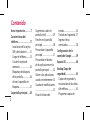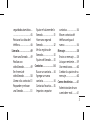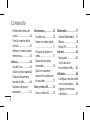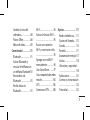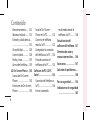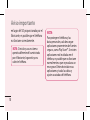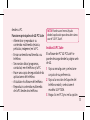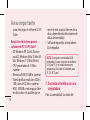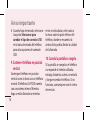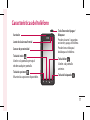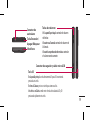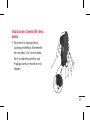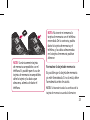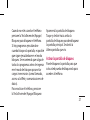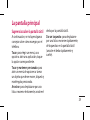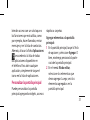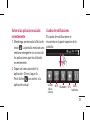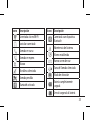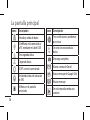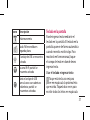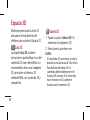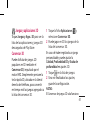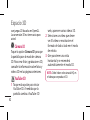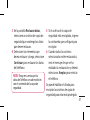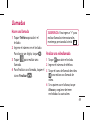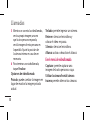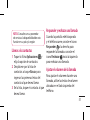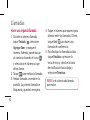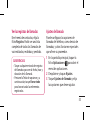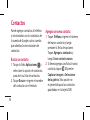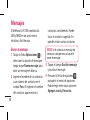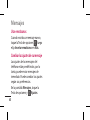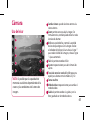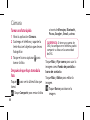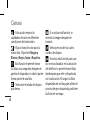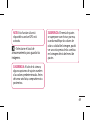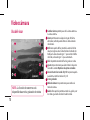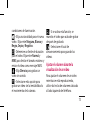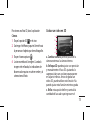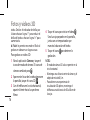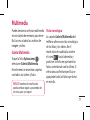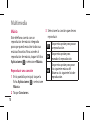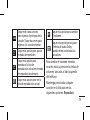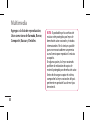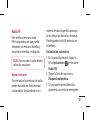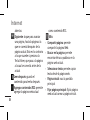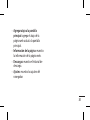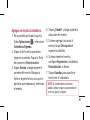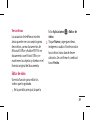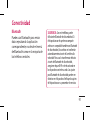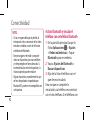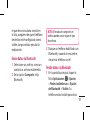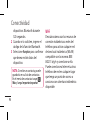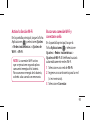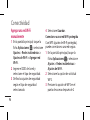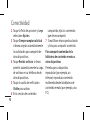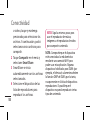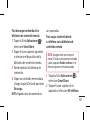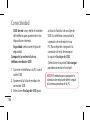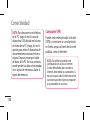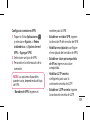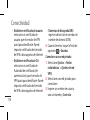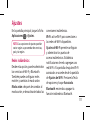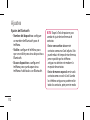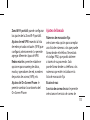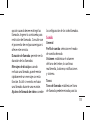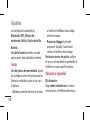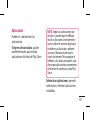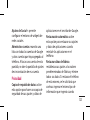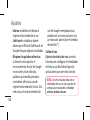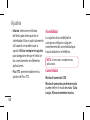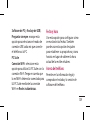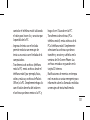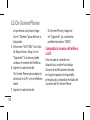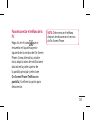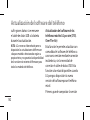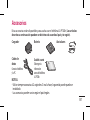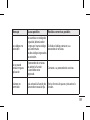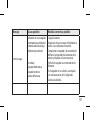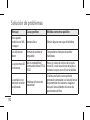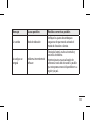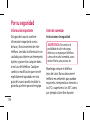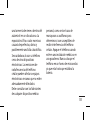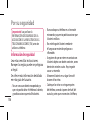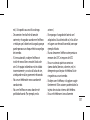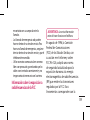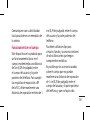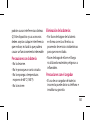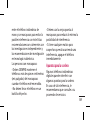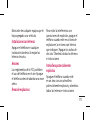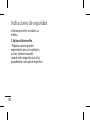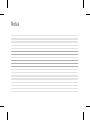Guía del usuario
LG-P720h
Antes de operar su teléfono lea atentamente esta guía de operación.
P/N : MFL67481423 (1.0)
www.lg.com
ESPAÑOL


• Es posible que parte del contenido de este manual no se aplique al
teléfono, en función del software, del proveedor de servicios y/o país.
• Este teléfono no es adecuado para personas con alguna discapacidad
visual ya que cuenta con un teclado en pantalla táctil.
• Copyright ©2012 LG Electronics, Inc. Todos los derechos reservados.
LG y el logotipo de LG son marcas registradas de LG Group y sus
entidades relacionadas. Todas las demás marcas son propiedad de
sus respectivos titulares.
• Google™, Google Maps™, Gmail™, YouTube™, Google Talk™ y Play
Store™ son marcas registradas de Google, Inc.
Guía del usuario de LG-P720h
Español

2
Contenido
Aviso importante .............7
Características del
teléfono ...........................17
Instalación de la tarjeta
SIM y de la batería ........21
Cargar el teléfono .........23
Uso de la tarjeta de
memoria ...........................24
Bloqueo y desbloqueo
de la pantalla ..................26
Activar la pantalla de
bloqueo ............................27
La pantalla principal .....29
Sugerencias sobre la
pantalla táctil .................29
Paneles en la pantalla
principal ...........................30
Personalizar la pantalla
principal ...........................31
Personalizar el diseño
de las aplicaciones en la
pantalla principal .........32
Volver a las aplicaciones
usadas recientemente 33
Cuadro de noticaciones
.............................................33
Vista de la barra de
estado ...............................34
Teclado en la pantalla .37
Ingresar letras
acentuadas ......................38
Conguración de la
cuenta de Google ..........39
Espacio 3D.......................40
Backup (Copia de
seguridad) .......................43
Copias de seguridad y
restauración de los datos
del teléfono .....................43
Programar copias de

3
seguridad automáticas ....
.............................................45
Restaurar los datos del
teléfono ............................46
Llamadas .........................49
Hacer una llamada .......49
Realizar una
videollamada .................49
En el menú de
videollamada ................50
Llamar a los contactos 51
Responder y rechazar
una llamada ....................51
Ajustar el volumen de la
llamada .............................51
Hacer una segunda
llamada .............................52
Ver los registros de
llamadas ...........................53
Ajustes de llamada .......53
Contactos ........................54
Buscar un contacto ......54
Agregar un nuevo
contacto ...........................54
Contactos favoritos ......55
Importar o exportar
contactos ........................56
Mover contactos del
teléfono antiguo al
nuevo ................................56
Mensajes .........................58
Enviar un mensaje ........58
Lista por remitente ......59
Usar emoticonos ...........60
Cambiar los ajustes de su
mensaje ............................60
Correo electrónico .........61
Administración de una
cuenta de e-mail ...........61

4
Pantalla de cuentas de
e-mail ................................62
Usar las carpetas de las
cuentas .............................63
Redactar y enviar correos
electrónicos ....................63
Cámara .............................65
Uso del visor ...................65
Tomar una foto rápida 66
Después de que haya
tomado la foto ...............66
Opciones de ajustes
avanzados .......................67
Videocámara...................70
Uso del visor ...................70
Grabar un video rápido ...
.............................................71
Después de grabar un
video..................................71
Opciones de ajustes
avanzados .......................72
Ajustar el volumen
durante la visualización
de un video .....................73
Fotos y videos 3D...........74
Fotos y videos 3D..........74
Multimedia......................77
Galería/Multimedia ......77
Música ...............................78
Radio FM ..........................81
Internet ............................83
Navegador .......................83
Usar la barra de
herramientas Web ........83
Utilidades ........................86
Congurar una alarma 86
Usar la calculadora .......86
Agregar un evento al
calendario ........................87
Contenido

5
Cambiar la vista del
calendario ........................88
Polaris Oce ...................88
Editor de video ..............89
Conectividad ..................91
Bluetooth .........................91
Activar Bluetooth y
vincular el teléfono con
un teléfono Bluetooth 92
Enviar datos vía
Bluetooth .........................93
Recibir datos vía
Bluetooth .........................93
Wi-Fi ...................................94
Activar la función Wi-Fi ....
.............................................95
Buscar una conexión
Wi-Fi y conectarse a ella ..
.............................................95
Agregar una red Wi-Fi
manualmente ................96
Usar SmartShare ...........97
Uso compartido de redes
móviles .......................... 103
GPS .................................. 105
Conexiones VPN ......... 108
Ajustes .......................... 111
Redes inalámbricas ... 111
Ajustes de llamada .... 113
Sonido............................ 115
Pantalla .......................... 117
Economía de energía 117
Gestos ............................ 118
Ubicación y seguridad .....
.......................................... 118
Aplicaciones ................ 121
Cuentas y sincronización
.......................................... 122
Privacidad ..................... 123

6
Almacenamiento ....... 125
Idioma y teclado ........ 125
Entrada y salida de voz ....
.......................................... 125
Accesibilidad ............... 128
Conectividad ............... 128
Fecha y hora ................ 129
Acerca del teléfono ... 129
LG On-Screen Phone .. 130
Iconos de On-Screen
Phone ............................. 130
Funciones de On-Screen
Phone ............................. 130
Instalar On-Screen
Phone en la PC ............ 132
Conectar el teléfono
móvil a la PC ................ 132
Comprobar la conexión
del teléfono a la PC .. 134
Para desconectar el
teléfono de la PC ........ 135
Software de PC (LG PC
Suite) ............................. 136
Conexión del teléfono a
la PC ................................ 136
Enviar contenido
multimedia desde el
teléfono a la PC ........... 140
Actualización del
software del teléfono . 141
Derechos de autor y
marcas comerciales .... 144
Accesorios .................... 147
Solución de problemas .....
.................................... 148
Por su seguridad ......... 154
Indicaciones de seguridad
.................................... 165
Contenido

7
Aviso importante
Antes de llevar el teléfono
a reparación o llamar a un
representante del servicio técnico,
compruebe si alguno de los
problemas que presenta el teléfono
se describe en esta sección.
1. Memoria del teléfono
Cuando el espacio disponible en la
memoria del teléfono sea menor
al 10%, el teléfono no podrá recibir
nuevos mensajes. Deberá comprobar
la memoria del teléfono y borrar
algunos datos, como aplicaciones
o mensajes, para contar con más
espacio en la memoria.
Para desinstalar aplicaciones:
1 En la pantalla principal, toque la
ficha Aplicaciones y seleccione
Ajustes > Aplicaciones >
Administrar aplicaciones.
2 Cuando aparezcan todas las
aplicaciones, desplácese y
seleccione la aplicación que desee
desinstalar.
3 Toque Desinstalar.

8
2. Optimizar la vida útil de la
batería
Prolongue la vida útil de la
batería entre cargas apagando las
funciones que no necesite ejecutar
constantemente en segundo plano.
Puede controlar la forma en que las
aplicaciones y los recursos consumen
la energía de la batería.
Prolongar la vida útil de la batería:
• Desactive las comunicaciones de
radio que no use. Si no usa Wi-Fi o
Bluetooth, desactívelos.
• Disminuya el brillo de la pantalla y
fije un límite de tiempo de pantalla
más corto.
• Desactive la sincronización
automática de Gmail™, Agenda,
Contactos y otras aplicaciones.
• Algunas de las aplicaciones
descargadas pueden reducir la
energía de la batería.
Comprobar el nivel de carga de la
batería:
1 En la pantalla principal, toque la
ficha Aplicaciones y Ajustes >
Aviso importante

9
Acerca del teléfono > Estado.
2 El estado (cargando, descargando)
y el nivel (porcentaje cargado) de
la batería aparecen en la parte
superior de la pantalla.
Supervisar y controlar las
aplicaciones que usan la batería:
1 En la pantalla principal, toque la
ficha Aplicaciones y Ajustes >
Acerca del teléfono > Uso de la
batería.
2 El tiempo de uso de la batería
aparece en la parte superior de la
pantalla. Le indica el tiempo que
el teléfono ha estado utilizando
la batería. La pantalla muestra
las aplicaciones o los servicios
que usan la energía de la batería,
ordenados desde los que usan
más a los que usan menos.
3. Instalar un sistema operativo de
código abierto
Si instala y usa un sistema operativo
(SO) de código abierto en el teléfono

10
en lugar del SO proporcionado por el
fabricante, es posible que el teléfono
no funcione correctamente.
NOTA: Si instala y usa un sistema
operativo diferente del suministrado
por el fabricante, la garantía ya no
cubrirá el teléfono.
NOTA:
Para proteger el teléfono y los
datos personales, solo descargue
aplicaciones provenientes de fuentes
seguras, como Play Store™. Si existen
aplicaciones mal instaladas en el
teléfono, es posible que no funcione
normalmente o que se produzca un
error grave. Debe desinstalar esas
aplicaciones y todos los datos y
ajustes asociados del teléfono.
Aviso importante

11
4. Usar la función de reinicio
completo (restablecer valores de
fábrica)
Si el teléfono no se restaura a la
condición original, use reinicio
completo (restablecer valores de
fábrica) para inicializarlo. Toque la
ficha Aplicaciones > Ajustes >
Privacidad y seleccione Restaurar
datos de fábrica, o comuníquese con
el centro de atención para ayudarle
con el reinicio completo.
NOTA: Si ejecuta un reinicio
completo, se eliminarán todas las
aplicaciones, los datos del usuario y
las licencias de DRM. Recuerde que
debe hacer una copia de seguridad
de todos los datos importantes antes
de ejecutar el reinicio completo.
5. Abrir y alternar aplicaciones
Es fácil realizar varias tareas con
Android porque puede mantener
más de una aplicación en ejecución
al mismo tiempo. No necesita salir
de una aplicación antes de abrir otra.

12
Use y alterne entre varias aplicaciones
abiertas. Android administra
cada aplicación, deteniéndolas e
iniciándolas según sea necesario,
para garantizar que las aplicaciones
inactivas no consuman recursos
innecesariamente.
Detener las aplicaciones:
1 En la pantalla principal, toque la
ficha Aplicaciones y Ajustes
> Aplicaciones > Servicios en
ejecución
2 Desplácese hasta la aplicación
deseada y toque Detener.
SUGERENCIA: Para volver a las
aplicaciones recientes, mantenga
presionada la tecla de inicio. La
pantalla mostrará una lista de
las aplicaciones recientemente
utilizadas.
6. LG PC Suite
El software de PC “LG PC Suite” es un
programa que le ayuda a conectar
el teléfono a una PC mediante un
cable USB y Wi-Fi. Una vez conectado,
puede usar las funciones del teléfono
Aviso importante

13
desde su PC.
Funciones principales de LG PC Suite
• Administrar y reproducir su
contenido multimedia (música,
películas, imágenes) en la PC.
• Enviar contenido multimedia a su
teléfono.
• Sincronizar datos (programas,
contactos) en el teléfono y la PC.
• Hacer una copia de seguridad de las
aplicaciones del teléfono.
• Actualizar el software del teléfono.
• Reproducir contenido multimedia
de la PC desde otro teléfono.
NOTA: Puede usar el menú Ayuda
desde la aplicación para descubrir cómo
usar el “LG PC Suite”.
Instalar LG PC Suite
El software de PC “LG PC Suite” se
puede descargar desde la página web
de LG.
1 Vaya a www.lg.com y seleccione
un país de su preferencia.
2 Vaya a la sección de Soporte del
teléfono móvil y seleccione el
modelo LG-P720h.
3 Haga clic en PC Sync en la opción

14
para descargar el software LG PC
Suite.
Requisitos del sistema para el
software de PC “LG PC Suite”
• SO Windows XP 32 bits (Service
pack 2), Windows Vista 32 bits/64
bits, Windows 7 32 bits/64 bits
• CPU: procesador de 1 GHz o
superior
• Memoria: RAM 512MB o superior
• Tarjeta gráfica: resolución 1024 x
768, color de 32 bits o superior
• HDD: 100 MB o más espacio libre
en disco duro (es posible que se
necesite más espacio libre en disco
duro, dependiendo del volumen de
datos almacenados).
• Software requerido: controladores
LG integrados.
NOTA: Se requiere controlador USB
integrado LG para conectar un teléfono
LG y una PC, y se instala de manera
automática al instalar el software para
PC “LG PC Suite”.
7. Sincronizar el teléfono con una
computadora
Para su comodidad, los datos del
Aviso importante

15
teléfono y la PC se pueden sincronizar
fácilmente con el software de PC
“LG PC Suite”. Se pueden sincronizar
contactos, calendario y otros.
1 Conecte el teléfono a la PC. (Use
un cable USB o una conexión
Wi-Fi).
2 Confirme la opción Software de PC
y seleccione el teléfono desde la
computadora.
3 Seleccione la casilla de verificación
de contenido para sincronizar.
8.
Transferir archivos mediante
dispositivos de almacenamiento
masivo USB
Para transferir archivos mediante
dispositivos USB:
1 Conecte el teléfono a la PC con el
cable USB.
2 Aparecerá la lista de modo de
conexión USB y seleccione la
opción Almacenamiento masivo.
3 Podrá ver el contenido del
almacenamiento masivo en la PC y
transferir los archivos.

16
4 Cuando haya terminado, seleccione
la opción Seleccionar para
cambiar el tipo de conexión USB
en la barra de estado del teléfono
para otras opciones de conexión
USB.
9. Sostener el teléfono en posición
vertical
Sostenga el teléfono en posición
vertical como lo haría con un teléfono
normal. El teléfono LG-P720h cuenta
con una antena interna. Mientras
haga o reciba llamadas o mientras
envíe o reciba datos, evite colocar
la mano sobre la parte inferior del
teléfono, donde se encuentra la
antena. Esto podría afectar la calidad
de la llamada.
10. Cuando la pantalla se congela
Si la pantalla se congela o el teléfono
no responde al intentar utilizarlo,
extraiga la batería, vuelva a insertarla
y luego encienda el teléfono. Si no
funciona, comuníquese con el centro
de servicio.
Aviso importante

17
Auricular
Lente de la cámara frontal
Sensor de proximidad
Tecla de inicio
Vuelve a la pantalla principal
desde cualquier pantalla.
Tecla de opciones
Muestra las opciones disponibles.
Tecla Encender/Apagar/
Bloquear
Presión durante 3 segundos:
enciende y apaga el teléfono.
Presión breve: bloquea/
desbloquea el teléfono.
Tecla Volver
Vuelve a la pantalla
anterior.
Tecla de búsqueda
Características del teléfono

18
NOTA: Sensor de proximidad
Cuando reciba o realice llamadas,
el sensor de proximidad apagará
automáticamente la luz de fondo
y bloqueará la pantalla táctil al
detectar cuando el teléfono esté
cerca del oído. Esto aumenta la vida
útil de la batería y evita que active
accidentalmente la pantalla táctil
durante las llamadas.
ADVERTENCIA:
Si coloca un objeto pesado sobre
el teléfono o se sienta sobre él, se
pueden dañar la pantalla LCD y las
funciones de la pantalla táctil. No
cubra el sensor de proximidad de
la pantalla LCD con una película
protectora. Eso puede hacer que el
sensor funcione mal.
Características del teléfono

19
Teclas de volumen
• En la pantalla principal: controlan el volumen
del timbre.
• Durante una llamada: controlan el volumen de
la llamada.
• Durante la reproducción de música: controlan
el volumen continuamente.
Conector de
auriculares
Tecla Encender/
Apagar/Bloquear
Micrófono
Conector de cargador y cable micro USB
Tecla 3D
• En la pantalla principal: acceda directamente al Espacio 3D manteniendo
presionada esta tecla.
• En el modo Cámara: presione esta tecla para tomar una foto.
• Ver archivos en Galería: cambie entre el modo de visualización 2D y 3D
presionando rápidamente esta tecla.

20
Lente de la cámara
Tapa posterior
Batería
Ranura para la
tarjeta microSD
Altavoz
Ranura para la tarjeta SIM
Características del teléfono

21
Instalación de la tarjeta SIM y de la
batería
1 Para retirar la tapa posterior,
sostenga el teléfono firmemente
en una mano. Con la otra mano,
retire la cubierta posterior con
el pulgar como se muestra en la
imagen.

22
2 Deslice la tarjeta SIM hasta
colocarla en la ranura
correspondiente. Asegúrese de
que el área de contacto dorada de
la tarjeta quede hacia abajo.
3 Inserte la batería en su lugar
alineando los contactos dorados
del teléfono con los de la batería
(1) y presione la batería hacia
abajo hasta escuchar un clic (2).
Características del teléfono

23
4 Vuelva a colocar la tapa posterior
del teléfono.
Cargar el teléfono
Abra la tapa del conector del cargador
en la lateral deslizándola hacia afuera.
Inserte el cargador y conéctelo a un
tomacorriente.

24
NOTA: La batería debe cargarse por
completo antes de usar el teléfono
por primera vez para mejorar su vida
útil.
Uso de la tarjeta de memoria
El teléfono permite el uso de
tarjetas de memoria microSD
TM
o
microSDHC
TM
con capacidad de hasta
32GB. Estas tarjetas de memoria
están especialmente diseñadas para
teléfonos móviles y otros dispositivos
muy pequeños, y son ideales para
almacenar archivos multimedia
como música, programas, videos y
fotografías para usarlos en el teléfono.
Para insertar una tarjeta de
memoria:
Inserte la tarjeta de memoria en la
ranura. Asegúrese de que el área de
contacto dorada quede hacia abajo.
Para retirar la tarjeta de memoria de
manera segura:
Toque la ficha Aplicaciones
y Ajustes > Almacenamiento >
Desactivar la micro SD.
Características del teléfono

25
NOTA: Use únicamente tarjetas
de memoria compatibles con el
teléfono. Es posible que el uso de
tarjetas de memoria incompatibles
dañe la tarjeta y los datos que
almacena, además de dañar el
teléfono.
NOTA: No inserte ni remueva la
tarjeta de memoria con el teléfono
encendido. De lo contrario, podría
dañar la tarjeta de memoria y el
teléfono, y los datos almacenados
en la tarjeta de memoria podrían
alterarse.
Formatear la tarjeta de memoria:
Es posible que la tarjeta de memoria
ya esté formateada. Si no lo está, debe
formatearla antes de usarla.
NOTA: Se borrarán todos los archivos de la
tarjeta de memoria cuando la formatee.

26
1 En la pantalla principal, toque la
ficha Aplicaciones para abrir el
menú de aplicaciones.
2 Desplácese y toque Ajustes >
Almacenamiento.
3 Toque Desactivar la micro SD.
4 Toque Formatear micro SD >
Formatear micro SD.
5 Si configuró un patrón de bloqueo,
ingréselo y luego seleccione Borrar
todo.
NOTA: Si la tarjeta de memoria
contiene archivos, es posible que la
estructura de la carpeta sea diferente
después de formatearla, ya que todos
los archivos se habrán borrado.
Bloqueo y desbloqueo de la
pantalla
Si no usa el teléfono durante un
tiempo, la pantalla se apaga y se
bloquea automáticamente. De esta
forma, se evita que las teclas se
toquen por accidente y se ahorra
batería.
Características del teléfono

27
Cuando no esté usando el teléfono
presione la Tecla Encender/Apagar/
Bloquear para bloquear el teléfono.
Si hay programas ejecutándose
cuando bloquea la pantalla, es posible
que sigan ejecutándose en el modo
bloqueo. Se recomienda que salga de
todos los programas antes de ingresar
en el modo de bloqueo para evitar
cargos innecesarios (como llamadas,
acceso a la Web y comunicaciones de
datos).
Para reactivar el teléfono, presione
la Tecla Encender/Apagar/Bloquear.
Aparecerá la pantalla de bloqueo.
Toque y deslice hacia arriba la
pantalla de bloqueo para desbloquear
la pantalla principal. Se abrirá la
última pantalla que vio.
Activar la pantalla de bloqueo
Puede bloquear la pantalla para que
solo usted pueda desbloquearla para
acceder al teléfono.

28
Establecer un patrón de bloqueo, un
PIN o una Contraseña por primera
vez:
• En la pantalla principal, toque la
ficha Aplicaciones > Ajustes >
Ubicación y seguridad > Bloqueo
de la pantalla > Patrón, PIN o
Contraseña.
Una vez establecido, puede cambiarlo
en la opción Cambiar bloqueo de
pantalla.
Si no recuerda el patrón de
desbloqueo, el PIN o la contraseña:
Si inició sesión en la cuenta de
Google en el teléfono, pero ingresó
un patrón incorrecto 5 veces, toque
la opción ¿Has olvidado el patrón?
A continuación, deberá iniciar
sesión con la cuenta de Google para
desbloquear el teléfono. Si no creó
una cuenta de Google en el teléfono
o si la olvidó, deberá realizar un
reinicio completo.
Si olvidó el PIN o la Contraseña: si
olvidó el PIN o la Contraseña, debe
realizar un reinicio completo.
Características del teléfono

29
Sugerencias sobre la pantalla táctil
A continuación, se incluyen algunos
consejos sobre cómo navegar por el
teléfono.
Tocar: para elegir un menú, una
opción o abrir una aplicación, toque
la opción correspondiente.
Tocar y mantener presionado: para
abrir un menú de opciones o tomar
un objeto que desee mover, tóquelo y
manténgalo presionado.
Arrastrar: para desplazarse por una
lista o moverse lentamente, arrastre el
dedo por la pantalla táctil.
Dar un toquecito: para desplazarse
por una lista o moverse rápidamente,
dé toquecitos en la pantalla táctil
(arrastre el dedo rápidamente y
suelte).
La pantalla principal

30
NOTAS:
• Para seleccionar un elemento, toque
el centro del icono.
• No ejerza demasiada presión; la
pantalla táctil es lo suficientemente
sensible para detectar un toque
suave, pero firme.
• Utilice la punta del dedo para tocar la
opción que desee. Tenga cuidado de
no tocar otras teclas.
Paneles en la pantalla principal
Simplemente pase el dedo hacia la
izquierda o hacia la derecha para ver
los paneles. Puede personalizar cada
panel con widgets, accesos directos a
sus aplicaciones favoritas y carpetas.
NOTA: Algunas imágenes de pantalla
pueden ser diferentes según el
proveedor de servicios.
En la pantalla principal, podrá ver
teclas rápidas en la parte inferior de la
pantalla. Las teclas de acceso rápido
La pantalla principal

31
brindan acceso con un solo toque a
las funciones que más utiliza, como
por ejemplo, hacer llamadas, enviar
mensajes y ver la lista de contactos.
Además, al tocar la ficha Aplicaciones
se accederá a la lista de todas
las aplicaciones disponibles en
el teléfono. Para abrir cualquier
aplicación, simplemente toque el
icono en la lista de aplicaciones.
Personalizar la pantalla principal
Puede personalizar la pantalla
principal agregando widgets, accesos
rápidos o carpetas.
Agregar elementos a la pantalla
principal:
1 En la pantalla principal, toque la Tecla
de opciones y seleccione Agregar. O
bien, mantenga presionada la parte
vacía de la pantalla principa
l.
2 En el menú Modo editar,
seleccione los elementos que
desea agregar. Luego, verá los
elementos agregados en la
pantalla principal.

32
3 Arrástrelo a la ubicación que desea
y levante el dedo.
Eliminar un elemento de la pantalla
principal:
En la pantalla principal, toque y
mantenga presionado el icono que
desea eliminar y arrástrelo a
SUGERENCIA: Para agregar el icono
de una aplicación a la pantalla
principal, vaya al menú Aplicaciones,
toque y mantenga presionada la
aplicación que desea agregar.
Personalizar el diseño de las
aplicaciones en la pantalla principal
Según sus preferencias, puede editar
iconos de aplicaciones en la pantalla
principal.
1 Mantenga presionada una
aplicación para personalizarla,
luego aparece el icono de edición
en la esquina superior derecha del
icono de la aplicación.
2 Toque el icono de edición y
seleccione el diseño de icono que
desea. También puede elegir una
imagen de la galería.
La pantalla principal

33
Volver a las aplicaciones usadas
recientemente
1 Mantenga presionada la Tecla
de
inicio
.
La pantalla mostrará una
ventana emergente con iconos de
las aplicaciones que ha utilizado
recientemente.
2 Toque un icono para abrir la
aplicación. O bien, toque la
Tecla Volver para volver a la
aplicación actual.
Cuadro de notificaciones
El cuadro de notificaciones se
encuentra en la parte superior de la
pantalla.
Datos
habilitados
GPS
Bluetooth
Wi-Fi
Sonido/
Vibrar/
Silencio

34
Toque el cuadro de notificaciones y
desplácese hacia abajo con el dedo.
O bien, en la pantalla principal,
presione la Tecla de opciones
y seleccione Notificaciones. Aquí
puede revisar y administrar Sonido/
Vibrar/Silencio, Wi-Fi, Bluetooth, el
reproductor de música, etc.
Vista de la barra de estado
La barra de estado usa diferentes
iconos para mostrar la información
del teléfono, como intensidad de
la señal, nuevos mensajes, vida útil
de la batería, activación de Wi-Fi o
Bluetooth y conexiones de datos.
A continuación se muestra una tabla
en la que se explica el significado de
los iconos que se pueden ver en la
barra de estado.
Icono
Descripción
Sin tarjeta SIM
Sin señal
Modo avión
La pantalla principal

35
Icono
Descripción
Conectado a la red Wi-Fi
Auricular conectado
Llamada en curso
Llamada en espera
Altavoz
Micrófono silenciado
Llamada perdida
Bluetooth activado
Icono
Descripción
Conectado a un dispositivo
Bluetooth
Advertencia del sistema
Alarma establecida
Nuevo correo de voz
Tono de llamada silenciado
Modo de vibración
Batería completamente
cargada
Se está cargando la batería

36
Icono
Descripción
Entrada y salida de datos
El teléfono está conectado a
la PC mediante el cable USB
Descargando datos
Cargando datos
El GPS se está conectando
Recibiendo datos de ubicación
de GPS
Teléfono en la pantalla
conectado
Icono
Descripción
Tres notificaciones pendientes
por revisar
Se están sincronizando los
datos
Descarga completa
Nuevo correo de Gmail
Nuevo mensaje de Google Talk
Nuevo mensaje
Se está reproduciendo una
canción
La pantalla principal

37
Icono
Descripción
Próximo evento
Radio FM encendida en
segundo plano
El anclaje de USB se encuentra
activado
La zona Wi-Fi portátil se
encuentra activada
Tanto el anclaje de USB
como la zona con cobertura
inalámbrica portátil se
encuentran activados
Teclado en la pantalla
Puede ingresar texto mediante el
teclado en la pantalla. El teclado en la
pantalla aparece de forma automática
cuando necesita escribir algo. Para
mostrarlo en forma manual, toque
el campo de texto en donde desea
ingresar texto.
Usar el teclado e ingresar texto
Toque esta tecla una vez para
poner en mayúscula la próxima letra
que escriba. Tóquela dos veces para
escribir todas las letras en mayúscula.

38
Toque esta tecla para cambiar
al teclado de números y símbolos.
Puede también mantener esta ficha
presionada para ver el menú de
ajustes.
ES
Toque esta tecla para cambiar
el idioma de escritura o manténgala
presionada durante unos segundos
para ver los idiomas disponibles.
Toque este icono para agregar un
emoticono.
Toque esta tecla para ingresar
un espacio.
Toque esta tecla para crear una
nueva línea en el campo del mensaje.
Toque esta tecla para borrar el
carácter anterior.
Toque esta tecla para ocultar el
teclado en la pantalla.
Ingresar letras acentuadas
Para ingresar letras acentuadas como
"á", toque y mantenga presionada la
tecla "a" hasta que se muestren los
caracteres especiales. A continuación,
seleccione el carácter especial que
desee.
La pantalla principal

39
La primera vez que abra la aplicación
de Google en el teléfono, se le
solicitará que inicie sesión con su
cuenta de Google. Si no tiene una
cuenta de Google, se le pedirá que
cree una.
Configurar una cuenta de Google:
1 En la pantalla principal, toque la ficha
Aplicaciones .
2 Toque Gmail y, a continuación, toque
Siguiente y Crear para iniciar el asistente
de instalación de Gmail.
3 Toque un campo de texto para abrir el
teclado táctil e ingrese su nombre y un
nombre de usuario para su cuenta de
Google.
4 Cuando haya ingresado su nombre y
nombre de usuario, toque Siguiente. El
teléfono se comunicará con los servidores
de Google y comprobará la disponibilidad
del nombre de usuario.
5 Ingrese y vuelva a ingresar su contraseña.
Luego siga las instrucciones e ingrese la
información obligatoria y opcional sobre
la cuenta. Espere mientras el servidor crea
su cuenta.
Conguración de la cuenta de Google

40
Espacio 3D
Mantenga presionada la tecla 3D
ubicada en el lado derecho del
teléfono para acceder al
Espacio 3D.
Guía 3D
La carpeta Guía 3D contiene
instrucciones que facilitan el uso del
contenido 3D con este teléfono. Le
recomendará cómo crear imágenes
3D, conectarse al televisor 3D
mediante MHL, ver contenido 3D y
compartirlo.
Galería 3D
1 Toque la opción Galería 3D. Se
enumeran las imágenes 3D.
2 Seleccione la que desee ver.
NOTAS:
• El contenido 3D se ve mejor si mira la
pantalla a una distancia de 30 a 40cm.
• Para disfrutar del efecto 3D, el
contenido debe establecerse en el
formato 3D correcto. Si el contenido
no se muestra en 3D, cambie el
formato con el conversor 3D.

41
Juegos y aplicaciones 3D
Toque Juegos y Apps. 3D para ver la
lista de las aplicaciones y juegos 3D
descargados de Play Store.
Conversor 3D
Puede disfrutar de juegos 2D
populares en 3D mediante el
Conversor 3D, impulsado por el
motor HRZ. Simplemente presione la
tecla rápida 3D, ubicada en la lateral
derecha del teléfono, para convertir
en tiempo real los juegos agregados a
la lista del conversor 3D.
1 Toque la ficha Aplicaciones y
seleccione Conversor 3D.
2 Puede jugar en 3D los juegos de la
lista del conversor 3D.
En caso de haber registrado un juego
personalizable, puede ajustar la
Calidad, Profundidad 3D y Escala de
profundidad en ajustes 3D.
1 Toque
en la lista de juegos.
2 Una vez finalizados los ajustes,
guarde la configuración.
NOTAS:
El Conversor de juegos 3D solo funciona

42
con juegos 2D basados en OpenGL.
La conversión 3D no tiene costo para
usted.
Cámara 3D
Toque la opción Cámara 3D para que
la pantalla pase al modo de cámara
3D. Para crear fotos y grabaciones 3D,
consulte la información sobre fotos y
videos 3D en las páginas anteriores.
YouTube 3D
1 Toque esta opción para iniciar
YouTube 3D. A medida que la
pantalla cambia a YouTube 3D
web, aparecen varios videos 3D.
2 Seleccione un video que desee
ver. El video se mostrará en el
formato de lado a lado en el modo
de retrato.
3 Gire para tener una vista
horizontal y se encenderá
automáticamente el modo 3D.
NOTA: Debe haber seleccionado HQ en
el video para reproducir 3D.
Espacio 3D

43
Backup (Copia de seguridad)
Copias de seguridad y restauración
de los datos del teléfono
Se le recomienda crear y guardar
regularmente archivos de copia
de seguridad en la tarjeta de
almacenamiento, especialmente
antes de actualizar el software. Al
mantener un archivo de copia de
seguridad actualizado en la memoria
de almacenamiento puede recuperar
los datos del teléfono inteligente en
caso de que lo pierda, se lo roben o se
dañe por un problema imprevisto.
Esta aplicación de copia de seguridad
es compatible entre teléfonos
inteligentes LG, otras versiones de
software o sistemas operativos. De
hecho, cuando compra el nuevo
teléfono inteligente LG, puede
crear una copia de seguridad de los
datos del actual teléfono inteligente
LG-P720h en el nuevo teléfono.
Si cargó esta función, puede crear
copias de seguridad y restaurar la
mayoría de los datos del teléfono
inteligente como sus ajustes,

44
contactos, calendario, registro de
llamadas, aplicaciones descargadas,
mensajes, aplicaciones preinstaladas y
configuración del sistema.
Crear copias de seguridad de los
datos del teléfono
1 Inserte la tarjeta de memoria en la
ranura y compruebe el estado de
almacenamiento.
2 Toque la ficha Aplicaciones
y Backup > Hacer copia
de seguridad > Seleccione la
ubicación para guardar su copia
de seguridad.
3 Toque Agregar nueva para
ingresar un nombre para el
archivo de copia de seguridad y
luego seleccione Continuar.
4 Seleccione los elementos para
los que desea hacer una copia de
seguridad y luego Continuar para
hacer la copia de seguridad.
5 Cuando haya hecho copias
de seguridad para todos los
Backup (Copia de seguridad)

45
elementos seleccionados, verá
el mensaje que se ha realizado
y seleccione Continuar para
finalizar.
Programar copias de seguridad
automáticas
También puede habilitar las copias
de seguridad automáticas de los
datos del teléfono inteligente según
sus ajustes de programación. Para
hacerlo, siga estos pasos:
1 Inserte la tarjeta de memoria en la
ranura y compruebe el estado de
almacenamiento.
2 Toque la ficha Aplicaciones y
seleccione Backup > Programar.
3 En la pantalla Ubicación de la
copia de seguridad programada,
seleccione la ubicación donde
desea guardar su copia de
seguridad.
4 En la lista, seleccione con qué
frecuencia desea hacer copias
de seguridad de los datos y

46
ajustes del teléfono, y seleccione
Continuar.
5 Seleccione los datos para los que
desea hacer copias de seguridad
y luego, seleccione Continuar
para finalizar el ajuste de la
programación.
Restaurar los datos del teléfono
Para restaurar los datos que estén en
la memoria integrada del teléfono,
el modo de almacenamiento masivo
debe estar desactivado.
NOTA: Todos los archivos que
están almacenados en el teléfono
inteligente se eliminan antes de
restaurar el archivo de copia de
seguridad.
1 Inserte la tarjeta de memoria en la
ranura y compruebe el estado de
almacenamiento.
2 Toque la ficha Aplicaciones y
seleccione Backup > Restaurar >
seleccione la ubicación donde se
encuentra su copia de seguridad.
Backup (Copia de seguridad)

47
3 En la pantalla Restaurar datos,
seleccione un archivo de copia de
seguridad que contenga los datos
que desee restaurar.
4 Seleccione los elementos que
desea restaurar y luego, seleccione
Continuar para restaurar los datos
del teléfono.
NOTA: Tenga en cuenta que los
datos del teléfono se sobrescribirán
con el contenido de la copia de
seguridad.
5 Si el archivo de la copia de
seguridad está encriptado, ingrese
la contraseña que configuró para
encriptar.
6 Cuando todos los archivos
seleccionados estén restaurados,
verá el mensaje de que se ha
realizado la restauración y deberá
seleccionar Aceptar para reiniciar
el teléfono.
Se puede habilitar el cifrado para
encriptar los archivos de copia de
seguridad para estar más protegido.

48
Presione la Tecla de opciones en la
pantalla Backup y seleccione Ajustes,
Seguridad y marque la opción de
habilitar cifrado. Después de habilitar
el cifrado, para restaurar los datos del
organizador sincronizado, debe tener
una contraseña de activación.
NOTA: Mientras esté en el modo de
almacenamiento masivo, la aplicación
de hacer copia de seguridad y restaurar
no funcionará. Seleccione la opción
Solo cargar cuando el cable USB esté
conectado.
NOTA: También puede habilitar la
eliminación automática de las antiguas
copias de seguridad y mantener solo la
copia de seguridad más reciente. Toque
la Tecla de opciones en la pantalla
Backup y seleccione Ajustes > Copia
de seguridad programada > Eliminar
copias de seguridad antiguas auto.
Backup (Copia de seguridad)

49
Hacer una llamada
1 Toque Teléfono para abrir el
teclado.
2 Ingrese el número en el teclado.
Para borrar un dígito, toque .
3 Toque para realizar una
llamada.
4 Para finalizar una llamada, toque el
icono Finalizar .
SUGERENCIA:
Para ingresar "+" para
realizar llamadas internacionales,
mantenga presionada la tecla .
Realizar una videollamada
1 Toque para abrir el teclado.
2 Ingrese el número de teléfono.
3 Toque el icono de llamada de video
para realizar una llamada de
video.
4 Si no quiere usar el altavoz, toque
Altavoz y asegúrese de tener
enchufados los auriculares.
Llamadas

50
5 Mientras se conecta la videollamada,
verá su propia imagen; una vez
que la otra persona responda,
verá la imagen de esta persona en
la pantalla. Ajuste la posición de
la cámara interna en caso de ser
necesario.
6 Para terminar una videollamada,
toque Finalizar.
Opciones de videollamada:
Privado: puede cambiar la imagen en
lugar de mostrar la imagen privada
actual.
Teclado: permite ingresar un número.
Retener: silencia el micrófono y
coloca el video en pausa.
Silencio: silencia el micrófono.
Altavoz: activa o desactiva el altavoz.
En el menú de videollamada
Capturar: permite capturar una
imagen de la otra persona o suya.
Utilizar la cámara frontal/cámara
trasera: permite alternar las cámaras.
Llamadas

51
NOTA: Consulte con su proveedor
de servicios la disponibilidad de esta
función en su país y/o región.
Llamar a los contactos
1 Toque la ficha Aplicaciones y
elija la opción de contactos.
2 Desplácese por la lista de
contactos o toque Buscar para
ingresar las primeras letras del
contacto al que desea llamar.
3 En la lista, toque el contacto al que
desea llamar.
Responder y rechazar una llamada
Cuando la pantalla esté bloqueada
y el teléfono suene, arrastre el icono
Responder a la derecha para
responder la llamada o arrastre el
icono Rechazar hacia la izquierda
para rechazar una llamada.
Ajustar el volumen de la llamada
Para ajustar el volumen durante una
llamada, utilice las teclas de volumen
ubicadas en el lado izquierdo del
teléfono.

52
Hacer una segunda llamada
1 Durante la primera llamada,
toque Teclado , seleccione
Agregar llam. y marque el
número. Además, puede buscar
un contacto tocando el icono
y seleccionar el número al que
desea llamar.
2 Toque para realizar la llamada.
3 Ambas llamadas se verán en la
pantalla. La primera llamada se
bloqueará y quedará en espera.
4 Toque el número que aparece para
alternar entre las llamadas. O bien,
toque Unir para hacer una
llamada de conferencia.
5 Para finalizar las llamadas activas,
toque Finalizar o presione la
tecla de inicio, y deslice la barra
de notificación hacia abajo y
seleccione Terminar.
NOTA: Se le cobrará cada llamada
que realice.
Llamadas

53
Ver los registros de llamadas
En el menú de contactos, elija la
ficha Registro. Podrá ver una lista
completa de todas las llamadas de
voz realizadas, recibidas y perdidas.
SUGERENCIAS:
• Toque cualquier entrada de registro
de llamadas para ver la fecha, hora y
duración de la llamada.
• Presione la Tecla de opciones y, a
continuación, toque Borrar todo
para borrar todos los elementos
registrados.
Ajustes de llamada
Puede configurar las opciones de
llamada del teléfono, como desvío de
llamadas, y otras funciones especiales
que ofrece su proveedor.
1 En la pantalla principal, toque la
ficha Aplicaciones para abrir el
menú de aplicaciones.
2 Desplácese y toque Ajustes.
3 Toque Ajustes de llamada y elija
las opciones que desee ajustar.

54
Puede agregar contactos al teléfono
y sincronizarlos con los contactos de
la cuenta de Google u otras cuentas
que admitan la sincronización de
contactos.
Buscar un contacto
1 Toque la ficha Aplicaciones y
seleccione la opción de contactos
para abrir su lista de contactos.
2 Toque Buscar e ingrese el nombre
del contacto con el teclado.
Agregar un nuevo contacto
1 Toque Teléfono, ingrese el número
del nuevo contacto y luego
presione la Tecla de opciones.
Toque Agregar a contactos y
luego Crear contacto nuevo.
2 Si desea agregar una foto al nuevo
contacto, toque . Elija entre
Capturar imagen o Seleccionar
de la galería. Esta opción no
es permitida para los contactos
guardados en la tarjeta SIM.
Contactos

55
3 Ingrese los detalles acerca del
contacto.
4 Toque Guardar.
Contactos favoritos
Puede clasificar contactos
frecuentemente llamados como
favoritos.
Agregar un contacto a los favoritos
1 En la lista de contactos, toque un
contacto para ver sus detalles.
2 Toque la estrella que aparece a la
derecha del nombre del contacto.
El icono de la estrella cambia a
color dorado.
Borrar un contacto de la lista de
favoritos
1 En la lista de contactos, toque la
ficha Grupos, seleccione Favoritos
y elija un contacto para ver los
detalles.
2 Toque la estrella dorada que
aparece a la derecha del nombre
del contacto. La estrella se pondrá
gris y se eliminará el contacto de
la lista de los favoritos.

56
Importar o exportar contactos
Para importar/exportar archivos de
contacto (en formato vcf) desde
una memoria de almacenamiento
(almacenamiento interno/tarjeta de
memoria) o tarjeta SIM al teléfono o
viceversa.
1 Abra el menú de contactos.
2 Presione la Tecla de opciones >
Más > Importar/exportar.
3 Seleccione una opción que desee
importar/exportar.
Si tiene más de una cuenta,
seleccione la cuenta en la que
desee agregar el contacto.
4 Seleccione los archivos del
contacto que importará/exportará
y seleccione Importar/exportar
para confirmar.
Mover contactos del teléfono
antiguo al nuevo
Exporte los contactos a un archivo
CSV del teléfono anterior a una
PC mediante un programa de
sincronización.
Contactos

57
1 Instale el software de PC “LG
PC Suite” en la PC. Ejecute el
programa y conecte el teléfono a
la PC con un cable USB.
2 En la parte superior de la pantalla,
seleccione Dispositivo > Importar
información Personal > Importar
contactos.
3 Aparecerá una ventana emergente
para abrir el archivo de contactos.
4 Seleccione un archivo de
contactos y haga clic en Abrir.
5 Aparecerá una ventana emergente
para importar un contacto nuevo
desde la PC a los contactos del
dispositivo.
6 Si los contactos del dispositivo y
los contactos nuevos de la PC son
diferentes, seleccione un contacto
que desee importar desde la PC.
7 Haga clic en OK para importar
un contacto nuevo desde la PC al
dispositivo.

58
El teléfono LG-P720h combina los
SMS y MMS en un único menú
intuitivo y fácil de usar.
Enviar un mensaje
1 Toque la ficha Aplicaciones y
seleccione la opción de mensajes,
luego toque Nuevo mensaje para
abrir un mensaje en blanco.
2 Ingrese el nombre de un contacto
o un número de contacto en el
campo Para. Al ingresar el nombre
del contacto, aparecerán los
contactos coincidentes. Puede
tocar el contacto sugerido. Se
pueden incluir varios contactos.
NOTA: Se le cobrará un mensaje de
texto por cada persona a la que le
envíe el mensaje.
3 Toque el campo Escribir mensaje
y escriba el mensaje.
4 Presione la Tecla de opciones
para abrir el menú de opciones.
Podrá elegir entre otras opciones:
Agregar asunto, Descartar,
Mensajes

59
Llamar, Adjuntar, Video llamada
y Más.
5 Toque Enviar para enviar el
mensaje. Las respuestas a los
mensajes aparecerán en la
pantalla. Al ver y enviar mensajes
adicionales, se creará una cadena
de mensajes.
NOTA: El límite de 160 caracteres
puede variar de un país a otro según
el idioma y la forma en que esté
codificado el SMS.
NOTA: Si se agrega un archivo de
imagen, video o audio a un mensaje
SMS, se convertirá automáticamente
en un mensaje MMS y se le cobrarán
los cargos correspondientes.
Lista por remitente
Los mensajes (SMS, MMS)
intercambiados con otra persona
pueden mostrarse en orden
cronológico para que pueda ver con
comodidad toda su conversación.

60
Usar emoticonos
Cuando escriba un mensaje nuevo,
toque la Tecla de opciones , luego
elija Insertar emoticono en Más.
Cambiar los ajustes de su mensaje
Los ajustes de los mensajes del
teléfono están predefinidos; por lo
tanto, puede enviar mensajes de
inmediato. Puede cambiar los ajustes
según sus preferencias.
En la pantalla Mensajes, toque la
Tecla de opciones y Ajustes.
Mensajes

61
Puede usar la aplicación E-mail para
leer los correos electrónicos de otros
servicios diferentes a Gmail.
El proveedor de servicios o el
administrador del sistema puede
proporcionarle los datos de
configuración de las cuentas que
necesita.
NOTA: El nombre de esta función
podrá cambiar según su proveedor de
servicios, país y/o región.
Administración de una cuenta de
e-mail
En la pantalla principal, toque la ficha
Aplicaciones y luego E-mail. Si la
cuenta de correo electrónico no está
configurada, inicie el asistente para la
configuración de correo electrónico.
Puede seleccionar el tipo de cuenta
de correo electrónico. Consulte
cualquier detalle de la configuración
de e-mail con su proveedor de
servicios. Después de los ajustes
iniciales, la función E-mail muestra el
Correo electrónico

62
contenido de su buzón de entrada (si
solo tiene una cuenta) o la pantalla
Cuentas (si tiene varias cuentas).
Cambiar los ajustes de una cuenta:
1 Toque la cuenta para la que desea
cambiar los ajustes.
2 Toque la Tecla de opciones, Más y
toque Ajustes de cuenta.
Borrar una cuenta de correo
electrónico:
1 Toque y mantenga pulsada la
cuenta que desea borrar.
2 Toque Borrar cuenta y confirme la
acción para borrar la cuenta.
Pantalla de cuentas de e-mail
La pantalla Cuentas muestra cada una
de las cuentas de correo electrónico
que haya registrado en el teléfono.
1 Abra la aplicación E-mail. Si no
está en la pantalla E-mail, toque la
Tecla de opciones y Cuentas.
2 Seleccione el proveedor de
servicio de correo electrónico.
- Toque esta opción para abrir la
Correo electrónico

63
carpeta Combinación de recibidos
con los mensajes recibidos en todas
las cuentas. Los mensajes están
codificados por color en la izquierda,
por cuenta, con los mismos colores
que se usan para las cuentas en la
pantalla Cuentas.
Solo los correos más recientes de la
cuenta se descargan en el teléfono.
Para descargar e-mail más antiguos,
toque Cargar más e-mails (la cuenta
Exchange no es compatible) en la
parte inferior de la lista de e-mails.
Usar las carpetas de las cuentas
- Toque el icono de carpeta para
abrir las carpetas de la cuenta.
Cada cuenta contiene las carpetas
Buzón de entrada, Buzón de salida,
Enviados y Borradores. Según las
funciones que admita el proveedor de
servicios de la cuenta, puede contar
con carpetas adicionales.
Redactar y enviar correos
electrónicos
1 En la aplicación E-mail, toque la

64
Tecla de opciones y elija Redactar.
2 Ingrese una dirección para el
destinatario del mensaje. Al
escribir el texto, se sugieren
direcciones que coinciden con
las de sus contactos. Separe las
diversas direcciones mediante
punto y coma.
3 Agregue Cc/Cco y adjunte los
archivos, si desea.
4 Escriba el mensaje.
5 Toque Enviar. Si no está
conectado a una red, por ejemplo,
o si está trabajando en el modo
avión, los mensajes que envían se
almacenan en la carpeta Buzón
de salida hasta que se vuelva a
conectar a una red. Si el buzón
de salida contiene algún mensaje
pendiente, aparece en la pantalla
Cuentas.
NOTA: Cuando reciba un correo
electrónico nuevo en la bandeja de
entrada, recibirá una notificación
por medio de un sonido o de una
vibración.
Correo electrónico

65
Cambiar cámara: pase de la cámara externa a la
cámara interna.
Zoom: permite acercar o alejar la imagen. De
forma alternativa, también puede utilizar las teclas
laterales de volumen.
Brillo: esta opción define y controla la cantidad
de luz solar que ingresará en la imagen. Deslice
el indicador de brillo por la barra hacia el signo “-”
para reducir el brillo de la imagen, o hacia el signo
“+” para aumentarlo.
Flash: le permite encender el flash.
Ajustes: toque este icono para abrir el menú de
ajustes.
Transición entre los modos 2D y 3D: toque esta
opción para alternar entre los modos 2D y 3D.
Tomar una foto
Modo de video: toque este icono para cambiar al
modo de video.
Galería: le permite acceder a la galería y ver las
fotos guardadas en el modo de cámara.
NOTA: Es posible que la capacidad de
memoria sea distinta dependiendo de la
escena y las condiciones de la toma de
imagen.
Cámara
Uso del visor

66
Tomar una foto rápida
1 Abra la aplicación Cámara.
2 Sostenga el teléfono y apunte la
lente hacia el objetivo que desea
fotografiar.
3 Toque el icono capturar para
tomar la foto.
Después de que haya tomado la
foto
Toque para ver la última foto que
tomó.
Toque Compartir para enviar la foto
a través de Mensajes, Bluetooth,
Picasa, Google+, Gmail, u otros.
SUGERENCIA: Si tiene una cuenta de
SNS y la configura en el teléfono, podrá
compartir su foto con la comunidad
de SNS.
Toque Más y Fijar como para usar la
imagen como Fondo de pantalla o
Icono de contacto.
Toque Más y Editar para editar la
imagen.
Toque Borrar para borrar la
imagen.
Cámara

67
Toque esta opción para ir a la
pantalla del visor.
Opciones de ajustes avanzados
En el visor, toque para abrir todas
las opciones avanzadas.
– Restaure los ajustes
predeterminados de la cámara.
– Toque esta opción para saber
cómo opera cada función. Esto le
permitirá ver una guía rápida.
Puede cambiar los ajustes de la
cámara deslizando la lista. Después de
seleccionar la opción, toque la Tecla
Volver.
– Seleccione el enfoque.
– Seleccione la resolución de la
imagen. Si elige una resolución alta, el
tamaño del archivo aumentará, con lo
que podrá almacenar menos fotos en
la memoria.
- Encuentre los ajustes de color
y luz adecuados para el ambiente
actual. Le permite elegir entre
Normal, Retrato, Paisaje, Puesta de
sol y Noche.

68
– Esta opción mejora las
cualidades de color en diferentes
condiciones de iluminación.
– Elija un tono de color para la
nueva foto. Elija entre Ninguno,
Blanco y Negro, Sepia y Negativo.
- Esta función le permite tomar
las fotos unos segundos después de
apretar el disparador, es ideal si quiere
formar parte de una foto.
– Seleccione el modo de disparo
que desea.
- Si se activa esta función, se
muestra la imagen después de
tomarla.
- Seleccione uno de los cuatro
sonidos de disparo.
- Se activa esta función para usar
los servicios basados en la ubicación
del teléfono. Le permite tomar fotos
dondequiera que esté y etiquetarlas
con la ubicación. Al cargar las fotos
etiquetadas en un blog que admita el
proceso de geo-etiquetado, podrá ver
las fotos en un mapa.
Cámara

69
NOTA: Esta función sólo está
disponible cuando el GPS está
activado.
– Seleccione el local de
almacenamiento para guardar las
imágenes.
SUGERENCIA: Al salir de la cámara,
algunas opciones de ajustes vuelven
a los valores predeterminados. Antes
de tomar otra foto, compruebe estos
parámetros.
SUGERENCIA: El menú de ajustes
se superpone con el visor; por eso,
cuando modifique los valores de
color o calidad de la imagen, podrá
ver una vista previa de los cambios
en la imagen detrás del menú de
ajustes.

70
Cambiar cámara: permite pasar de la cámara externa a
la cámara interna.
Zoom: permite acercar o alejar la imagen. De forma
alternativa, también puede utilizar las teclas laterales
de volumen.
Brillo: esta opción define y controla la cantidad de luz
solar que ingresará en el video. Deslice el indicador de
brillo por la barra hacia el signo “-” para reducir el brillo
del video, o hacia el signo “+” para aumentarlo.
Flash: le permite encender el flash al grabar un video.
Ajustes: toque este icono para abrir el menú de ajustes.
Consulte la sección Opciones de ajustes avanzados.
Transición entre los modos 2D y 3D: toque esta opción
para alternar entre los modos 2D y 3D.
Iniciar grabación
Modo de cámara: toque este icono para cambiar al
modo de cámara.
Galería: Esta opción le permite acceder a la galería y ver
los videos guardados desde el modo de video.
Uso del visor
Videocámara
NOTA: La función de zoom no está
disponible durante la grabación de video.

71
Grabar un video rápido
1 Deslice el icono de modo de
cámara hacia abajo y el icono
cambiará a .
2 El visor de la cámara de video
aparecerá en la pantalla.
3 Con el teléfono en la mano,
apunte la lente hacia el objetivo
que desea capturar en el video.
4 Para empezar a grabar, toque el
icono una vez.
5 Una luz roja parpadea en la parte
inferior del visor, junto con un
temporizador que muestra la
duración del video.
6 Toque en la pantalla para
detener la grabación.
Después de grabar un video
Si la opción Revisión automática
está activada, el video capturado
aparecerá en la galería. Toque para
ver el último video capturado.
Toque esta opción para reproducir
el video.

72
Toque Compartir para compartir
el video a través de Mensajes,
Bluetooth, YouTube, Gmail u
otros.
Toque Borrar para borrar el video.
Toque este icono para ir a la
pantalla del visor.
Opciones de ajustes avanzados
En el visor, toque para abrir todas
las opciones avanzadas.
– Restaure los ajustes
predeterminados de la cámara de
video.
– Toque esta opción para saber
cómo opera cada función. Esto le
permitirá ver una guía rápida.
Para configurar los ajustes de la
cámara de video, desplácese por
la lista. Después de seleccionar la
opción, toque la Tecla Volver.
- Toque esta opción para
establecer el tamaño del video (en
píxeles) que está grabando.
– Esta opción mejora las
cualidades de color en diferentes
Videocámara

73
condiciones de iluminación.
– Elija una tonalidad para el nuevo
video. Elija entre Ninguno, Blanco y
Negro, Sepia y Negativo.
- Determine un límite de duración
para el video. Elija entre Normal y
MMS para limitar el tamaño máximo y
enviar el video como mensaje MMS.
- Elija Silencio para grabar un
video sin sonido.
– Seleccione esta opción para
grabar un video sin la inestabilidad o
el movimiento de la cámara.
- Si se activa esta función, se
muestra el video que acaba de grabar
después de grabarlo.
– Seleccione el local de
almacenamiento para guardar los
videos.
Ajustar el volumen durante la
visualización de un video
Para ajustar el volumen de un video
mientras se está reproduciendo,
utilice las teclas de volumen ubicadas
al lado izquierdo del teléfono.

74
Fotos y videos 3D
Tomar una foto 3D
a
b
c
d
e
a. Cambiar cámara: permite pasar de la
cámara externa a la cámara interna.
b. Enfoque 3D: puede ajustar con precisión
y manualmente el enfoque 3D regulando
la superposición con una barra que
aparece en la parte inferior. Antes de tomar
una foto 3D, puede utilizar esta función.
c. Brillo: esta opción define y controla la
cantidad de luz solar que ingresa a la foto.
Deslice el indicador de brillo por la barra
hacia el signo “-” para reducir el brillo de la
foto o hacia el signo “+” para aumentarlo.
d. Flash: le permite encender el flash al
tomar una fotografía en un lugar oscuro.
e. Ajustes: toque este icono para abrir
el menú de configuración. Consulte la
sección Opciones de ajustes avanzados.
Modo de enfoque 3D: seleccione la opción
automática de enfoque 3D entre Borde
(utiliza un área del borde para optimizar
la superposición) y Centro (utiliza un área
central).
Fotos y videos 3D

75
Para tomar una foto 3D, abra la aplicación
Cámara.
1 Toque la opción 3D en el visor.
2 Sostenga el teléfono y apunte la lente hacia
la persona o el objeto que desea fotografiar.
3 Toque el icono capturar
.
4 La cámara enfocará la imagen. Cuando la
imagen esté enfocada, los indicadores de
foco en cada esquina se vuelven verdes y la
cámara toma la foto.
Grabar un video en 3D
a
b
c
d
e
a. Cambiar cámara: permite pasar de la
cámara externa a la cámara interna.
b. Enfoque 3D: puede ajustar con precisión
y manualmente el foco 3D ajustando la
superposición con una barra que aparece
en la parte inferior. Antes de grabar un
video 3D, puede utilizar esta función. No
puede ajustar esta función mientras graba.
c. Brillo: esta opción define y controla la
cantidad de luz solar que ingresa en el

76
video. Deslice el indicador de brillo por
la barra hacia el signo “-” para reducir el
brillo del video o hacia el signo “+” para
aumentarlo.
d. Flash: le permite encender el flash al
grabar un video en un lugar oscuro.
Para grabar un video 3D:
1 Abra la aplicación Cámara y toque el
icono de modo de cámara. El icono de
cámara cambiará para .
2 Aparecerá el visor de la videocámara en
la pantalla, toque el icono 3D .
3 Con el teléfono en la vista horizontal,
apunte la lente hacia lo que desea
filmar.
4 Toque el icono para iniciar el video
Una luz roja parpadea en la pantalla,
junto con un temporizador que
muestra la duración del video.
5 Toque el icono para detener la
grabación.
NOTAS:
• El modo de cámara 3D solo se permite en la
vista horizontal.
• Mantenga una distancia entre la cámara y el
objeto de más de 0,5 m.
• Para obtener una experiencia de
visualización 3D óptima, mantenga el
teléfono a una distancia de 30 a 40cm de
los ojos.
Fotos y videos 3D

77
Puede almacenar archivos multimedia
en una tarjeta de memoria para tener
fácil acceso a todos los archivos de
imagen y video.
Galería/Multimedia
Toque la ficha Aplicaciones y
seleccione Galería/Multimedia.
En este menú se muestran carpetas
con todos sus videos y fotos.
NOTA: El nombre de esta función
podrá cambiar según su proveedor de
servicios, país y/o región.
Vista cronológica
La carpeta Galería/Multimedia del
teléfono ofrece una vista cronológica
de las fotos y los videos. En el
modo vista de cuadrícula, arrastre
el icono hacia la derecha y
podrá ver la fecha en que tomó las
fotos, comenzando con la última. Si
selecciona una fecha específica, se
agruparán todas las fotos que tomó
en ese día.
Multimedia

78
Música
Este teléfono cuenta con un
reproductor de música integrado
para que pueda escuchar todas sus
músicas favoritas. Para acceder al
reproductor de música, toque la ficha
Aplicaciones y seleccione Música.
Reproducir una canción
1 En la pantalla principal, toque la
ficha Aplicaciones y seleccione
Música.
2 Toque Canciones.
3 Seleccione la canción que desea
reproducir.
Toque esta opción para pausar
la reproducción.
Toque esta opción para
reanudar la reproducción.
Toque esta opción para pasar
a la siguiente música del
álbum o a la siguiente lista de
reproducción.
Multimedia

79
Toque este icono una vez
para regresar al principio de la
canción. Toque dos veces para
regresar a la canción anterior.
Toque esta opción para ajustar
el modo de repetición.
Toque esta opción para
reproducir la lista de
reproducción actual en el modo
de reproducción aleatoria.
Toque esta opción para ver la
lista de reproducción actual.
Toque esta opción para cambiar
el volumen.
Toque esta opción para ajustar
el efecto de audio Dolby
cuando estén conectados los
auriculares.
Para cambiar el volumen mientras
escucha música, presione las teclas de
volumen, ubicadas al lado izquierdo
del teléfono.
Mantenga presionada cualquier
canción en la lista para ver las
siguientes opciones: Reproducir,

80
Agregar a la lista de reproducción,
Usar como tono de llamada, Borrar,
Compartir, Buscar y Detalles.
NOTA: Es probable que los archivos de
música estén protegidos por leyes de
derecho de autor nacionales y tratados
internacionales. Por lo tanto, es posible
que sea necesario obtener un permiso
o una licencia para reproducir la música
o copiarla.
En algunos países, las leyes nacionales
prohíben la realización de copias de
material protegido por derechos de autor.
Antes de descargar o copiar el archivo,
compruebe las leyes nacionales del país
pertinente respecto del uso de ese tipo
de material.
Multimedia

81
Radio FM
Este teléfono tiene una radio
FM incorporada para que pueda
sintonizar sus emisoras favoritas y
escucharlas mientras se desplaza.
NOTA: Para escuchar la radio, deberá
utilizar los auriculares.
Buscar emisoras
Para sintonizar las emisoras de radio,
puede buscarlas en forma manual
o automática. Se guardarán en un
número de canal específico para que
así no tenga que buscarlas de nuevo.
Puede guardar hasta 48 emisoras en
el teléfono.
Sintonización automática
1 En la pantalla principal, toque la
ficha Aplicaciones y seleccione
Radio FM.
2 Toque la Tecla de opciones y
Búsqueda automática.
3 Si hay canales preestablecidos,
aparecerá una ventana emergente

82
con el mensaje: Todas las
emisoras se reestablecerán
¿Continuar?. Si selecciona OK,
se borrarán todos los canales
preestablecidos y comenzará la
búsqueda automática.
4 Durante la búsqueda automática,
toque Detener si desea detener
la búsqueda. Solo se guardarán
los canales encontrados antes de
detener la exploración.
NOTA: También puede sintonizar
una emisora manualmente con
la opción de sintonización en la
pantalla.
Multimedia

83
Navegador
El navegador le ofrece un rápido y
colorido mundo de juegos, música,
noticias, deportes, entretenimiento
y mucho más, al que puede acceder
directamente desde el teléfono móvil.
No importa dónde esté ni cuáles sean
sus preferencias.
NOTA: El nombre de esta función
podrá cambiar según su proveedor de
servicios, país y/o región.
NOTA: Incurrirá en gastos adicionales
cuando se conecte a estos servicios
y descargue contenido. Consulte con
el proveedor de red cuáles son los
gastos por transferencia de datos.
Usar la barra de herramientas Web
Toque la Tecla de opciones para ver
las opciones.
Nueva ventana: toque para
agregar una nueva ventana.
Ventanas: toque esta opción
para mostrar todas las ventanas
Internet

84
abiertas.
Siguiente: toque para avanzar
una página, hasta la página a la
que se conectó después de la
página actual. Esto es lo contrario
a lo que sucede si presiona la
Tecla Volver, que pasa a la página
a la cual se conectó antes de la
actual.
Leer después: guarda el
contenido para leerlo después.
Agregar contenidos RSS: permite
agregar la página web actual
como contenido RSS.
111
Using options
Press the Menu key to view options.
Read it later – Add the current web
page as a bookmark.
Add RSS Feed – Add the current web
page to the RSS feed.
Share page – Allows you to share the
web page with others.
Find on page – Allows you to find
letters or words on the current web
page.
Select text – allows you to copy any
text from the web page.
More
Home page: Go to the Home page.
Set Home page: Set the current web
page as your Home page.
Add shortcut to Home: Add the shortcut
of the current web page to the Home
screen.
Page info: Displays the web page
information.
•
•
•
•
Más
• Compartir página: permite
compartir la página Web.
• Buscar en la página: permite
encontrar letras o palabras en la
página web actual.
• Seleccionar texto: permite copiar
texto desde la página web.
• Página inicial: va a la pantalla
principal.
• Fijar página principal: fija la página
web actual como su página inicial.
Internet

85
• Agregar atajo a la pantalla
principal: agrega el atajo de la
página web actual a la pantalla
principal.
• Información de la página: muestra
la información de la página web.
• Descargas: muestra el historial de
descarga.
• Ajustes: muestra los ajustes del
navegador.

86
Configurar una alarma
1 En la pantalla principal, toque la
ficha Aplicaciones > Reloj/
Alarmas > Nueva alarma.
2 Defina la hora, la frecuencia de
repetición y el tono de alarma.
Toque Guardar para activarla.
Usar la calculadora
1 En la pantalla principal, toque
la ficha Aplicaciones >
Calculadora.
2 Toque las teclas numéricas para
ingresar los números.
3 Para cálculos simples, toque la
función que desee (+, –, x o ÷),
seguida del signo =.
4 Para cálculos más complejos,
presione la Tecla de opciones,
toque el Panel avanzado y luego
elija seno, coseno, tangente,
logaritmo, etc.
Utilidades

87
Agregar un evento al calendario
1 En la pantalla principal, toque la
ficha Aplicaciones y seleccione
Calendario/Agenda.
2 Toque la fecha en la que desea
ingresar un evento. Toque la Tecla
de opciones y Evento nuevo.
3 Toque Asunto y luego ingrese el
nombre del evento. Marque la
fecha e ingrese la hora a la que le
gustaría que empezara y terminara
el evento.
4 Toque ¿Dónde? y luego ingrese la
ubicación del evento.
5 Si desea agregar una nota al
evento, toque Descripción e
ingrese los detalles.
6 Si desea repetir el evento,
configure Repetición y establezca
Recordatorios, si desea.
7 Toque Guardar para guardar el
evento en el calendario.
NOTA: El nombre de esta función
podrá cambiar según su proveedor de
servicios, país y/o región.

88
Cambiar la vista del calendario
1 En la pantalla principal, toque la
ficha Aplicaciones y seleccione
Calendario/Agenda.
2 Seleccione la vista del calendario
para un día, semana o un mes.
Polaris Office
Polaris Office es una solución
profesional que permite que
sus usuarios puedan ver en sus
teléfonos móviles distintos tipos
de documentos de Office, como
archivos Word, Excel y PowerPoint, en
cualquier lugar, a cualquier hora.
Administrar archivos
Polaris Office ofrece a los usuarios
de teléfonos móviles características
convenientes para administrar
archivos, como copiar, pegar, cambiar
el nombre y eliminar archivos y
carpetas directamente en el teléfono.
Utilidades

89
Ver archivos
Los usuarios de teléfonos móviles
ahora pueden ver una amplia gama
de archivos, como documentos de
Microsoft Office y Adobe PDF. Al ver
documentos con Polaris Office, se
mantienen los objetos y diseños en el
formato original del documento.
Editor de video
Use esta función para editar los
videos que ha grabado.
1
En la pantalla principal, toque la
ficha Aplicaciones y Editor de
video.
2
Toque Nuevo y agregue videos,
imágenes o audios. Puede arrastrar
los archivos hacia donde desee
ubicarlos. Se confirma el cambio al
tocar Hecho.

90
NOTAS:
• Es posible que esta función no esté
disponible si no se creó el video con este
teléfono.
• Esta función no admite video con Full HD
(1920x1080) y más resolución.
• Si se incluye un video 3D primero, solo
estarán disponibles los videos 3D con la
misma resolución y las imágenes 3D.
• Si se incluye un video 2D primero, solo
estarán disponibles los videos 2D con la
misma resolución y las imágenes 2D.
3
Toque Recortar y arrastre la barra
para editar la duración del video.
4
Una vez finalizado su proyecto, toque
Exportar en la opción Lista para crear
el archivo completo. Compruebe que
guardó los cambios antes de salir.
Utilidades

91
Conectividad
Bluetooth
Puede usar Bluetooth para enviar
datos ejecutando la aplicación
correspondiente, no desde el menú
de Bluetooth como en la mayoría de
los teléfonos móviles.
SUGERENCIA: Con este teléfono, puede
disfrutar de Bluetooth de alta velocidad. Si
el dispositivo con el que desea compartir
archivos es compatible también con Bluetooth
de alta velocidad, los archivos se transferirán
automáticamente a través de la red de alta
velocidad. Para usar la transferencia de datos
a través de Bluetooth de alta velocidad,
asegúrese de que Wi-Fi esté desactivado en
los dispositivos antes de usarlos. Los ajustes
para Bluetooth de alta velocidad pueden ser
distintos en el dispositivo. Verifique los ajustes
del dispositivo con su proveedor de servicios.

92
NOTAS:
•
LG no se responsabiliza por la pérdida, la
intercepción o el uso incorrecto de los datos
enviados o recibidos a través de la función
inalámbrica de Bluetooth.
• Siempre asegúrese de recibir y compartir
datos con dispositivos que sean confiables
y estén protegidos en forma adecuada. Si
existen obstáculos entre los dispositivos, la
distancia operativa puede reducirse.
• Algunos dispositivos, especialmente los que
no han sido probados ni aprobados por
Bluetooth SIG, pueden ser incompatibles con
su dispositivo.
Activar Bluetooth y vincular el
teléfono con un teléfono Bluetooth
1 En la pantalla principal, toque la
ficha Aplicaciones > Ajustes
> Redes inalámbricas > Toque
Bluetooth para encenderlo.
2 Vaya a Ajustes de Bluetooth >
Buscar dispositivos
3 Elija de la lista el teléfono con el
que desea vincularlo.
Una vez que se complete la
vinculación, su teléfono se conectará
con el otro teléfono. Si el teléfono con
Conectividad

93
el que desea vincularlo no está en
la lista, asegúrese de que el teléfono
de destino esté configurado como
visible, luego vuelva a ejecutar la
exploración.
Enviar datos vía Bluetooth
1 Seleccione un archivo, como un
contacto o archivo multimedia.
2 En la opción Compartir, elija
Bluetooth.
NOTA: El modo de compartir un
archivo puede variar según el tipo
de archivo.
3 Busque un teléfono habilitado con
Bluetooth y cuando lo encuentre,
vincule su teléfono con él.
Recibir datos vía Bluetooth
1 En la pantalla principal, toque la
ficha Aplicaciones > Ajustes
> Redes inalámbricas > Ajustes
de Bluetooth > Visible. Su
teléfono estará visible para otros

94
dispositivos Bluetooth durante
120 segundos.
2 Cuando se lo soliciten, ingrese el
código de la función Bluetooth.
3 Seleccione Aceptar para confirmar
que desea recibir datos del
dispositivo.
NOTA: Si recibe un contacto, puede
guardarlo en su lista de contactos:
En el menú de contactos toque
Más y luego Importar/exportar.
Wi-Fi
Descubra cómo usar los recursos de
conexión inalámbrica a redes del
teléfono para activar cualquier red
de área local inalámbrica (WLAN)
compatible con las normas IEEE
802.11 b/g/n y conectarse a ella.
Puede conectarse a Internet u otros
teléfonos de red en cualquier lugar
que tenga un punto de acceso o
una zona con cobertura inalámbrica
disponible.
Conectividad

95
Activar la función Wi-Fi
En la pantalla principal, toque la ficha
Aplicaciones y seleccione Ajustes
> Redes inalámbricas > Ajustes de
Wi-Fi > Wi-Fi.
NOTA: La conexión Wi-Fi activa
que se ejecuta en segundo plano
consumirá energía de la batería.
Para conservar energía de la batería,
actívela solo cuando sea necesario.
Buscar una conexión Wi-Fi y
conectarse a ella
En la pantalla principal, toque la
ficha Aplicaciones y seleccione
Ajustes > Redes inalámbricas >
Ajustes de Wi-Fi. El teléfono buscará
automáticamente redes Wi-Fi.
1 Seleccione una red de Wi-Fi.
2 Ingrese una contraseña para la red
(si es necesario).
3 Seleccione Conectar.

96
Agregar una red Wi-Fi
manualmente
1 En la pantalla principal, toque la
ficha Aplicaciones y seleccione
Ajustes > Redes inalámbricas >
Ajustes de Wi-Fi > Agregar red
Wi-Fi.
2 Ingrese el SSID de la red y
seleccione el tipo de seguridad.
3 Defina los ajustes de seguridad
según el tipo de seguridad
seleccionado.
4 Seleccione Guardar.
Conectarse a una red Wi-Fi protegida
Con WPS (ajustes de Wi-Fi protegida),
puede conectarse a una red segura.
1 En la pantalla principal, toque la
ficha Aplicaciones y seleccione
Ajustes > Redes inalámbricas >
Ajustes de Wi-Fi.
2 Seleccione la opción de solicitud
WPS.
3 Presione la opción de WPS en el
punto de acceso después de 2
Conectividad

97
minutos.
Para conectarse a una red WLAN con
un icono WPS:
1 En la pantalla principal, toque la
ficha Aplicaciones y seleccione
Ajustes > Redes inalámbricas >
Ajustes de Wi-Fi.
2 Seleccione una red indicada por
el icono de WPS y seleccione
Conectar con PIN.
3 En el punto de acceso, ingrese el
PIN y presione la opción de inicio.
Usar SmartShare
SmartShare usa tecnología DLNA
(Digital Living Network Alliance) para
compartir contenido digital a través
de una red inalámbrica.
Ambos dispositivos deben tener
certificación DLNA para admitir esta
función.
Para activar SmartShare y compartir
contenidos
1 Toque la ficha Aplicaciones y
seleccione SmartShare.

98
2 Toque la Tecla de opciones y luego
seleccione Ajustes.
3 Toque Siempre aceptar solicitud
si desea aceptar automáticamente
las solicitudes para compartir de
otros dispositivos.
4 Toque Recibir archivos si desea
permitir automáticamente la carga
de archivos en su teléfono desde
otros dispositivos.
5 Toque la casilla de verificación
Visible para activar.
6 En la sección de contenido
compartido, elija los contenidos
que desea compartir.
7 SmartShare ahora queda activado
y listo para compartir contenido.
Para compartir contenido de la
biblioteca de contenido remoto a
otros dispositivos
Permita que su dispositivo
reproductor (por ejemplo, un
televisor) reproduzca contenido
multimedia desde la biblioteca de
contenido remoto (por ejemplo, una
PC).
Conectividad

99
NOTA: Asegúrese de que la
funcionalidad DLNA de sus
dispositivos esté configurada
correctamente (por ejemplo,
televisor y PC).
1 Toque la ficha Aplicaciones y
seleccione SmartShare.
2 Toque el icono superior derecho
para seleccionar el dispositivo
desde la lista de reproductores.
3 Toque el icono superior izquierdo
y seleccione el dispositivo de la
biblioteca de contenido remoto.
4 Puede explorar la biblioteca de
contenido.
5 Toque un contenido en miniatura
o presione la Tecla de opciones y
seleccione Reproducir.
Para compartir contenido
desde el teléfono al dispositivo
reproductor(por ejemplo, televisor)
NOTA: Asegúrese de que el
dispositivo reproductor esté
configurado correctamente.
1 Mientras explora sus fotos

100
o videos, toque y mantenga
presionado para seleccionar los
archivos. A continuación, podrá
seleccionar varios archivos para
compartir.
2 Toque Compartir en el menú y
seleccione SmartShare.
3 SmartShare se inicia
automáticamente con los archivos
seleccionados.
4 Seleccione el dispositivo de las
listas de reproductores para
reproducir los archivos.
NOTA: Siga los mismos pasos para
usar el reproductor de música,
imágenes o el reproductor de video
para compartir contenido.
NOTA: Compruebe que el dispositivo
esté conectado a la red doméstica
mediante una conexión Wi-Fi para
poder usar esta aplicación. Algunos
dispositivos habilitados para DLNA (por
ejemplo, el televisor) solamente admiten
la función DMP de DLNA, por lo tanto,
no aparecerán en la lista de dispositivos
reproductores. Es posible que el
dispositivo no pueda reproducir ciertos
tipos de contenido.
Conectividad

101
Para descargar contenido de la
biblioteca de contenido remoto
1 Toque la ficha Aplicaciones y
seleccione SmartShare.
2 Toque el icono superior izquierdo
y seleccione el dispositivo de la
biblioteca de contenido remoto.
3 Puede explorar la biblioteca de
contenido.
4 Toque un contenido en miniatura
y luego toque la Tecla de opciones
Descarga.
NOTA: Algunos tipos de contenido no
son soportados.
Para cargar contenido desde
su teléfono a una biblioteca de
contenido remoto
NOTA: Asegúrese de que la tarjeta
micro SD está correctamente instalada
y que la opción Recibir archivos en el
menú de ajustes esté seleccionada.
1 Toque la ficha Aplicaciones y
seleccione SmartShare.
2 Toque el icono superior de la
izquierda y seleccione Mi teléfono.

102
3 Puede explorar la biblioteca de
contenido.
4 Toque y mantenga presionado un
contenido en miniatura y luego
toque Cargar.
5 Seleccione un dispositivo de la
biblioteca de contenido remoto
que va a cargar.
NOTA: Algunos dispositivos habilitados
con DLNA no son compatibles con la
funcionalidad de carga de DMS y no se
cargarán. Algunos tipos de contenidos
no son compatibles.
Para reproducir contenido de una
biblioteca de contenido remota en
el teléfono
1 Toque la ficha Aplicaciones y
seleccione SmartShare.
2 Toque el icono superior derecho y
seleccione Mi teléfono en la listas
de reproductores.
3 Toque el icono superior izquierdo
y seleccione el dispositivo de la
biblioteca de contenido remoto.
4 Puede explorar el contenido del
dispositivo.
Conectividad

103
5 Toque un contenido en miniatura
o presione la Tecla de opciones y
seleccione Reproducir.
6 Toque el icono 2D o 3D para
cambiar entre los modos 2D y 3D.
NOTA: En el modo 3D, ciertos tipos de
contenido pueden corromperse.
Uso compartido de redes móviles
Aprenda a configurar su teléfono
como un módem inalámbrico o un
punto de acceso inalámbrico para
PC u otros dispositivos y comparta la
conexión de red móvil de su teléfono.
Compartir la red móvil del teléfono a
través de WLAN
1 Toque la ficha Aplicaciones
y seleccione Ajustes > Redes
inalámbricas > Zona Wi-Fi
portátil.
2 Seleccione Zona Wi-Fi portátil
para activar la zona WLAN portátil.
3 Seleccione Ajustes de zona Wi-Fi
portátil.
4 Seleccione Configurar zona Wi-Fi
para configurar la zona WLAN:

104
SSID de red: vea y edite el nombre
del teléfono que aparecerá en los
dispositivos externos.
Seguridad: seleccione el tipo de
seguridad.
Compartir la red móvil de su
teléfono mediante USB
1 Conecte el teléfono a la PC con el
cable USB.
2 Aparecerá la lista de modos de
conexión USB.
3 Seleccione Anclaje de USB para
activar la función de anclaje de
USB. Su teléfono compartirá la
conexión de red móvil en su
PC. Para dejar de compartir la
conexión de red, desmarque
la opción Anclaje de USB.
(Seleccione la opción Solo cargar
para desconectar el anclaje).
NOTA: El método para compartir la
conexión de red puede diferir según
el sistema operativo de la PC.
Conectividad

105
GPS
Su teléfono está equipado
con un receptor de sistema de
posicionamiento global (GPS).
Conozca cómo activar los servicios
de ubicación. Para recibir mejores
señales de GPS, evite usar el teléfono
en las siguientes condiciones:
• Entre edificios, en túneles o en rutas
subterráneas o dentro de edificios,
en mal clima cerca de campos de
alto voltaje o electromagnéticos.
• No toque el área de la antena
interna ni cubra esta área con las
manos u otros objetos mientras usa
las funciones de GPS.
• Es posible que esta función no
esté disponible dependiendo de
su país/región o proveedor de
servicios.
Activar los servicios de ubicación
Debe activar los servicios de
ubicación para recibir información de
ubicación y buscar en el mapa.
1 Toque la ficha Aplicaciones y
seleccione Ajustes > Ubicación y

106
seguridad.
2 Establezca los siguientes ajustes
para activar los servicios de
ubicación:
Usar redes inalámbricas: al activar
esta opción se usa una red WLAN
y/o redes inalámbricas para buscar
su ubicación.
Utilizar satélites GPS: al activar
esta opción, el teléfono determina
su ubicación de manera precisa en
el nivel de calle.
Conectar el teléfono como un
dispositivo de almacenamiento
masivo y transferir archivos
Puede conectar el teléfono a una PC
como un disco extraíble y acceder
a sus archivos. Si inserta una tarjeta
de memoria en el teléfono, puede
acceder a los archivos contenidos en
ella, al usar el teléfono como un lector
de tarjeta de memoria.
1 Toque la ficha Aplicaciones
y seleccione Ajustes >
Almacenamiento para revisar los
Conectividad

107
medios de almacenamiento. (Si
desea transferir archivos desde
o hacia una tarjeta de memoria,
inserte una tarjeta de memoria en
el teléfono).
2 Conecte el teléfono a la PC con el
cable USB.
3 Seleccione la opción
Almacenamiento masivo.
4 Abra la carpeta de memoria
removible de la PC. Puede ver el
contenido del almacenamiento
masivo en la PC y transferir los
archivos.
5 Copie los archivos desde la PC a la
carpeta de la unidad.
6 Cuando haya terminado,
seleccione la opción Solo cargar
para desconectar el teléfono.

108
NOTA: Para desconectar el teléfono
de la PC, haga clic en el icono de
dispositivo USB ubicado en la barra
de tareas de la PC y haga clic en la
opción para retirar el dispositivo de
almacenamiento masivo de forma
segura. Después, extraiga el cable
de datos de la PC. En caso contrario,
puede perder los datos almacenados
en la tarjeta de memoria o dañar la
tarjeta de memoria.
Conexiones VPN
Puede crear redes privadas virtuales
(VPN) y conectarse a su red privada
en forma segura a través de una red
pública, como la Internet.
NOTA: Su teléfono ya debe estar
configurado con acceso a Internet.
Si tiene dificultades para acceder a
Internet, debe editar las conexiones. Si
no está seguro sobre la información de
conexión que debe ingresar, pregunte
a su proveedor de servicios.
Conectividad

109
Configurar conexiones VPN
1 Toque la ficha Aplicaciones
y seleccione Ajustes > Redes
inalámbricas > Ajustes de red
VPN > Agregar VPN.
2 Seleccione un tipo de VPN.
3 Personalice la información de la
conexión.
NOTA: Las opciones disponibles
pueden variar, dependiendo del tipo
de VPN.
• Nombre de VPN: ingrese un
nombre para la VPN.
• Establecer servidor VPN: ingrese
la dirección IP del servidor de VPN.
• Habilitar encriptación: configure
el encriptado del servidor de VPN.
• Establecer clave precompartida
de IPSec: ingrese una clave
compartida.
• Habilitar L2TP secreto:
configúrelo para usar la
contraseña secreta de L2TP.
• Establecer L2TP secreto: ingrese
la contraseña secreta de L2TP.

110
• Establecer certificado de usuario:
seleccione un certificado de
usuario que el servidor de VPN
usará para identificarle. Puede
importar certificados del servidor
de VPN o descargarlos de Internet.
• Establecer certificado de CA:
seleccione un certificado de
Autoridad de certificado (de
autenticación) que el servidor de
VPN usará para identificarle. Puede
importar certificados del servidor
de VPN o descargarlos de Internet.
• Dominios de búsqueda DNS:
ingrese la dirección de servidor de
nombre de dominio (DNS).
4 Cuando termine, toque la Tecla de
opciones y Guardar.
Conectarse a una red privada
1 Seleccione Ajustes > Redes
inalámbricas > Ajustes de red
VPN.
2 Seleccione una red privada para
conectarse.
3 Ingrese un nombre de usuario,
una contraseña y Conectar.
Conectividad

111
En la pantalla principal, toque la ficha
Aplicaciones y Ajustes.
NOTA: Las opciones de ajustes podrán
variar según su proveedor de servicios,
país y/o región.
Redes inalámbricas
Desde esta opción, puede administrar
los servicios de Wi-Fi y Bluetooth.
También puede configurar redes
móviles y cambiar al modo avión.
Modo avión: después de cambiar al
modo avión, se desactivarán todas las
conexiones inalámbricas.
Wi-Fi: active Wi-Fi para conectarse a
las redes de Wi-Fi disponibles.
Ajustes de Wi-Fi: permite configurar
y administrar los puntos de
acceso inalámbricos. Establezca
notificaciones de red o agregue una
red Wi-Fi. A la pantalla de ajustes Wi-Fi
avanzados se accede desde la pantalla
de Ajustes de Wi-Fi. Presione la Tecla
de opciones y toque Avanzado.
Bluetooth: encienda o apague la
función inalámbrica Bluetooth.
Ajustes

112
Ajustes de Bluetooth
- Nombre del dispositivo: configure
un nombre de Bluetooth para el
teléfono.
- Visible: configure el teléfono para
que sea visible para otros dispositivos
Bluetooth.
- Buscar dispositivos: configure el
teléfono para que busque otros
teléfonos habilitados con Bluetooth.
NOTA: Toque la Tecla de opciones para
cambiar el ajuste de transferencia de
contactos.
• Enviar como archivo único: envíe
contactos como una vCard adjunta. Esto
puede reducir el tiempo de transferencia,
pero es posible que los teléfonos
antiguos no admitan este modo en la
recepción de contactos.
• Enviar de manera separada: envíe cada
contacto como una sola vCard. Cuando
los teléfonos antiguos no pueden recibir
todos los contactos, opte por este modo.
Ajustes

113
Zona Wi-Fi portátil: puede configurar
los ajustes de la Zona Wi-Fi portátil.
Ajustes de red VPN: muestra la lista
de redes privadas virtuales (VPN) que
configuró anteriormente. Le permite
agregar diferentes tipos de VPN.
Redes móviles: permite establecer
opciones para roaming de datos,
modo y operadores de red, nombres
de puntos de acceso (APN), etc.
Ajustes del On-Screen Phone: le
permite cambiar la contraseña del
On-Screen Phone.
Ajustes de llamada
Números de marcación fija:
seleccione esta opción para compilar
una lista de números a los que puede
llamar desde el teléfono. Necesitará
el código PIN2, que podrá obtener
a través de su proveedor. Solo
puede llamar desde su teléfono a los
números que estén incluidos en la
lista de marcación fija.
Buzón de voz
Servicio de correo de voz: le permite
seleccionar el servicio de correo de

114
voz de su proveedor.
Ajustes de correo de voz: si está
usando el servicio de correo de voz de
su proveedor, esta opción le permite
ingresar el número de teléfono
que desea usar para escuchar y
administrar el correo de voz.
Otras opciones de llamada
Rechazo de llamada: permite
configurar la función de rechazo de
llamadas. Elija entre las opciones
Desactivado, Rechazar núm. de la
lista o Rechazar todas las llamadas.
Desvío de llamada: elija cuando
desea desviar las llamadas.
Ajustes adicionales: le permite
cambiar las siguientes opciones
(dependerán del proveedor de red):
• ID del emisor: elija si desea mostrar
su número al hacer una llamada.
• Llamada en espera: si la función
de llamada en espera se encuentra
activada, el teléfono le notificará si
tiene una llamada entrante mientras
esté en otra llamada.
Bloqueo de llamada: seleccione esta
Ajustes

115
opción cuando desee restringir las
llamadas. Ingrese la contraseña para
restricción de llamadas. Consulte con
el proveedor de red para averiguar si
ofrece este servicio.
Duración de llamada: permite ver la
duración de las llamadas.
Mensajes de disculpa: cuando
rechaza una llamada, puede enviar
rápidamente un mensaje con esta
función. Es útil si necesita rechazar
una llamada durante una reunión.
Ajustes de llamada de video: cambie
la configuración de las videollamadas.
Sonido
General
Perfil de sonido: seleccione el modo
de sonido deseado.
Volumen: establezca el volumen
del tono de timbre, los archivos
multimedia, la alarma, notificaciones
y sistema.
Tonos
Tono de llamada: establezca el tono
de llamada predeterminado para las

116
llamadas recibidas.
Tono de notificación: establezca el
tono de timbre predeterminado para
las notificaciones.
Tono de llamada con vibración:
vibrar al recibir llamadas o
notificaciones.
Respuesta del teléfono
Tonos táctiles audibles: permite
configurar el teléfono para que
reproduzca tonos cuando utilice el
teclado para marcar los números.
Selección audible: le permite
establecer el teléfono para que
reproduzca un sonido cuando toque
las teclas, iconos y otros elementos en
pantalla que reaccionan al tocarlos.
Bloqueo de pantalla: le permite
establecer el teléfono para que
reproduzca un sonido al bloquear y
desbloquear el teléfono.
Respuesta táctil: permite configurar
el teléfono para que vibre brevemente
cuando se tocan las teclas de función
y en determinadas interacciones con
Ajustes

117
la interfaz de usuario.
Pantalla
Brillo: ajuste el brillo de la pantalla.
Pantalla giratoria: active para rotar la
orientación de la pantalla cuando gire
el teléfono.
Animación: marque para mostrar una
animación.
Límite de tiempo de pantalla:
permite configurar el tiempo de
espera de la pantalla antes que se
apague automáticamente.
Mostrar tipo de letra: permite
cambiar la fuente de las letras.
Mensaje de alerta: configúrelo para
mostrar mensaje de alerta.
Economía de energía
Activar economía de batería: le
permite configurar un tiempo de
activación cuando entra en el modo
de ahorrador de energía.
Elementos de Economía de energía
Configúrelo para desactivar los
elementos deseados: Wi-Fi, AutoSync

118
(sincronización automática),
Bluetooth, GPS, Efectos de
animación, Brillo y Ajuste de brillo.
Batería
Uso de la batería: permite ver qué
aplicaciones han utilizado la batería.
Gestos
Uso de gestos de movimiento: ajuste
las configuraciones de gestos para las
llamadas recibidas y para el uso con
la alarma.
• Silencio: permite silenciar el sonido
al voltear el teléfono hacia abajo
mientras suena.
• Posponer (Apagar): permite
posponer (apagar) la alarma al
voltear el teléfono hacia abajo.
Restaurar sensor de gestos: calibre
el sensor de movimiento poniendo el
teléfono en una superficie plana.
Ubicación y seguridad
Mi ubicación
Usar redes inalámbricas: si activa
esta función, el teléfono determina
Ajustes

119
su ubicación aproximada al usar
las redes Wi-Fi y móviles. Al marcar
esta opción, se le pregunta si
desea permitir que Google utilice
su ubicación al proporcionar estos
servicios.
Utilizar satélites GPS: si activa esta
función, el teléfono determina su
ubicación de manera precisa en el
nivel de calle.
Bloqueo de pantalla
Bloqueo de la pantalla: permite
establecer un patrón de desbloqueo
para proteger el teléfono. Se abrirá
un conjunto de pantallas que le
guiarán para que dibuje un patrón
de desbloqueo de pantalla. Puede
establecer un PIN, una contraseña
en lugar de un patrón, o puede
desactivar el desbloqueo.
Bloqueo de tarjeta SIM
Fijar bloqueo de tarjeta SIM: permite
configurar el bloqueo de la tarjeta SIM
o cambiar el PIN de la tarjeta SIM.

120
Contraseñas
Contraseñas visibles: seleccione esta
opción para mostrar las contraseñas
cuando las ingrese, o bien, anule la
selección de esta opción cuando
desee ocultarlas.
Administración de dispositivos
Seleccionar administradores de
dispositivo: permite agregar uno o
más administradores.
Almacenamiento de credenciales
Utilizar credenciales seguras:
permite acceder a los certificados
seguros.
Instalar desde la micro SD: permite
instalar certificados encriptados
desde su tarjeta micro SD.
Establecer contraseña: permite
establecer o cambiar la contraseña de
almacenamiento de credenciales.
Borrar almacenamiento: permite
borrar las credenciales de todos
los contenidos y restablecer la
contraseña.
Ajustes

121
Aplicaciones
Puede ver y administrar las
aplicaciones.
Orígenes desconocidos: ajustes
predeterminados para instalar
aplicaciones distintas de Play Store.
NOTA: Según las aplicaciones que
instale, es posible que el teléfono
móvil no funcione correctamente y
que se utilice de manera ilegal para
establecer su ubicación y obtener
acceso a información personal a
través de Internet. Para proteger el
teléfono y los datos personales, solo
descargue aplicaciones provenientes
de fuentes de confianza, como Play
Store.
Administrar aplicaciones: permite
administrar y eliminar aplicaciones
instaladas.

122
Servicios en ejecución: permite
comprobar los servicios que se están
ejecutando.
Uso del almacenamiento: permite
ver el almacenamiento utilizado por
las aplicaciones.
Uso de la batería: permite ver qué
aplicaciones han utilizado la batería.
Desarrollo: establece opciones para el
desarrollo de aplicaciones.
Cuentas y sincronización
Ajustes de sincronización general
Datos en segundo plano: esta
opción permite que las aplicaciones
sincronicen datos en segundo plano,
ya sea que el usuario está trabajando
activamente en ellos o no. Desactivar
la selección de esta opción de ajustes
puede ahorrar energía de la batería
y reducir (pero no eliminar) el uso de
datos.
Sincronización automática: permite
que las aplicaciones se sincronicen,
envíen y reciban datos según sus
propios calendarios.
Ajustes

123
Ajustes de Social+ : permite
configurar el entorno de widgets de
redes sociales.
Administrar cuentas: muestra una
lista con todas las cuentas de Google
y otras cuentas que haya agregado al
teléfono. Al tocar una cuenta de esta
pantalla, se abre la pantalla de ajustes
de sincronización de esa cuenta.
Privacidad
Copia de respaldo de datos: active
esta opción para hacer una copia de
seguridad de sus ajustes y datos de
aplicaciones en el servidor de Google.
Restauración automática: active
esta opción para restaurar sus ajustes
y datos de aplicaciones cuando
reinstale las aplicaciones en el
teléfono.
Restaurar datos de fábrica:
restablezca sus ajustes a los valores
predeterminados de fábrica y elimine
todos sus datos. Si restaura el teléfono
de esta manera, se le solicitará que
vuelva a ingresar el mismo tipo de
información que ingresó cuando

124
inició Android por primera vez.
NOTA: Si selecciona Restaurar datos
de fábrica, se borrarán todos los
datos personales de la memoria
interna del teléfono, incluida la
información acerca de la cuenta
de Google u otras cuentas, la
configuración y los datos de las
aplicaciones y del sistema, así como
todas las aplicaciones descargadas y
la licencia de DRM.
NOTA: La restauración del teléfono
no borra ninguna actualización
de software del sistema que ha
descargado ni archivos de su tarjeta
microSD o de la memoria interna,
como música y fotos. De esta
manera, si desea borrar todos los
datos de la memoria interna cuando
restaure el teléfono, seleccione la
opción Borrar la memoria interna.
Ajustes

125
Almacenamiento
Revise la información de memoria
de las tarjetas de memoria y de su
teléfono y formatee la memoria
externa o interna.
También puede desactivar la tarjeta
de memoria (tarjeta micro SD) para
extraerla con seguridad o formatearla.
Idioma y teclado
Utilice esta opción para seleccionar
el idioma del texto del teléfono y
configurar el teclado en la pantalla,
incluidas las palabras que haya
agregado al diccionario.
Entrada y salida de voz
Establezca los ajustes de
reconocimiento de voz y utilice
los ajustes de síntesis de voz para
configurar el sintetizador de texto a
voz de Android en las aplicaciones
que pueden aprovecharlo.
Entrada de voz
Reconocimiento de voz: use esta
opción para configurar la función de
entrada de voz de Android.

126
• Idioma: establezca el idioma al
ingresar texto mediante la voz.
• SafeSearch: establezca dónde
desea que el filtro de SafeSearch de
Google bloquee algunos resultados.
• Bloquear las palabras ofensivas:
si desactiva esta opción, el
reconocimiento de voz de Google
reconocerá y transcribirá las
palabras que muchas personas
consideran ofensivas, cuando
ingrese texto mediante la voz. Si la
selecciona, el reconocimiento de
voz de Google reemplazará esas
palabras en las transcripciones con
un marcador que incluye el símbolo
de estrella (*).
Salida de voz
Ajustes de síntesis de voz: use esta
función para configurar el sintetizador
de texto a voz de Android para las
aplicaciones que usen esta función.
NOTA: Si no ha instalado datos de un
sintetizador de voz, la única opción de
configuración disponible es Instalar
archivos de datos de voz.
Ajustes

127
• Escuchar un ejemplo: reproduce
una muestra breve del sintetizador
de voz con los ajustes actuales.
• Utilizar siempre mis ajustes:
seleccione esta opción para utilizar
las opciones de configuración
de esta pantalla en lugar de las
correspondientes al sintetizador
de voz, disponibles en otras
aplicaciones.
• Modo predeterminado: abre un
cuadro donde puede establecer la
aplicación de texto a voz que desea
usar, en caso de que tenga más de
una instalada.
• Instalar archivos de datos de voz:
si el teléfono no tiene instalados
datos de un sintetizador de voz,
esta opción conecta a Play Store y
le guía en el proceso de descarga e
instalación de datos. Estos ajustes
no están disponibles si los datos ya
están instalados.
• Velocidad de voz: seleccione la
velocidad con la que desea que
hable el sintetizador.

128
• Idioma: seleccione el idioma
del texto que desea que lea el
sintetizador. Esto es particularmente
útil cuando se combina con la
opción Utilizar siempre mis ajustes
para asegurarse de que el texto se
lea correctamente en diferentes
aplicaciones.
• Pico TTS: permite establecer los
ajustes de Pico TTS.
Accesibilidad
Los ajustes de accesibilidad se
usan para configurar cualquier
complemento de accesibilidad que
haya instalado en el teléfono.
NOTA: Se necesitan complementos
adicionales.
Conectividad
Modo de conexión USB
Modo de conexión predeterminada:
puede definir el modo deseado (Solo
cargar, Almacenamiento masivo,
Ajustes

129
Software de PC y Anclaje de USB).
Preguntar siempre: marque esta
opción para seleccionar el modo de
conexión USB cada vez que conecte
el teléfono a la PC.
PC Suite
Conexión Wi-Fi: seleccione esta
opción para utilizar LG PC Suite con la
conexión Wi-Fi. Tenga en cuenta que
la red Wi-Fi debe estar conectada para
LG PC Suite mediante la conexión
Wi-Fi en Redes inalámbricas.
Fecha y hora
Use esta opción para configurar cómo
se mostrarán las fechas. También
puede usar esta opción de ajustes
para establecer su propia hora y zona
horaria en lugar de obtener la hora
actual de la red de celulares.
Acerca del teléfono
Permite ver la información legal y
comprobar el estado y la versión de
software del teléfono.

130
La función On-Screen Phone
(Teléfono en pantalla) le permite ver
la pantalla del teléfono móvil desde
una PC mediante una conexión USB o
Bluetooth. También puede controlar
el teléfono móvil desde la PC con el
ratón o el teclado.
Iconos de On-Screen Phone
Permite conectar o desconectar el
teléfono móvil y la PC.
Permite girar la ventana de
On-Screen Phone (solo disponible
con las aplicaciones que admiten
rotación).
Permite cambiar la configuración
de On-Screen Phone.
Permite salir del programa
On-Screen Phone.
Permite minimizar la ventana de
On-Screen Phone.
Funciones de On-Screen Phone
•
Transferencia y control en tiempo
real: muestra y controla la pantalla del
teléfono móvil cuando se conecta a la
PC.
•
Control mediante el ratón: permite
LG On-Screen Phone

131
controlar el teléfono móvil utilizando
el ratón para hacer clic y arrastrar por
la pantalla de la PC.
•
Ingreso de texto con el teclado:
permite redactar un mensaje de
texto o una nota con el teclado de la
computadora.
•
Transferencia de archivos (teléfono
móvil a PC): envía archivos desde el
teléfono móvil (por ejemplo, fotos,
videos, música y archivos de Polaris
Office) a la PC. Simplemente haga clic
con el botón derecho del ratón en
el archivo que desea enviar a la PC y
haga clic en "Guardar en la PC".
•
Transferencia de archivos (PC a
teléfono móvil): envía archivos de la
PC al teléfono móvil. Simplemente
seleccione los archivos que desea
transferir y arrastre y suéltelos en la
ventana de On-Screen Phone. Los
archivos enviados se guardan en la
tarjeta SD interna.
•
Notificaciones de eventos en tiempo
real: muestra un aviso emergente para
informarle sobre las llamadas recibidas
o mensajes de texto/multimedia.

132
NOTA: La vista previa de la cámara,
los videos y el contenido del modo
3D (Juegos y aplicaciones 3D, Guía
3D, YouTube 3D, Galería 3D) no son
compatibles con OSP, por lo que no
están disponibles en la PC.
Instalar On-Screen Phone en la PC
1 Después de instalar LG PC Suite
(programa de sincronización), su
PC mostrará un mensaje si desea
instalar el programa On-Screen
Phone. Siga los pasos que se
indican durante todo el proceso de
instalación.
Conectar el teléfono móvil a la PC
Conexión USB:
1 Abra el asistente de conexión del
programa On-Screen Phone en la
computadora, seleccione la opción
de conexión mediante cable USB y
haga clic en "Siguiente".
2 Conecte el teléfono móvil a la PC
con un cable USB y haga clic en
"Siguiente".
3 Ingrese la contraseña de
LG On-Screen Phone

133
On-Screen Phone y haga clic
en "Siguiente". La contraseña
predeterminada es “0000”. Puede
cambiar la contraseña en Ajustes
> Redes inalámbricas > Ajustes
del On-Screen Phone.
4 Haga clic en "Aceptar" para salir.
Conexión inalámbrica con Bluetooth:
1 En el teléfono móvil, vaya a
Ajustes > Redes inalámbricas >
Ajustes de Bluetooth. Seleccione
Bluetooth para activarlo y, a
continuación, seleccione Visible.
2 Si se ha conectado anteriormente
con un cable, ejecute el nuevo
asistente para conexión para crear
una nueva conexión.
3 Ejecute el asistente de conexión
del programa On-Screen Phone
en la computadora, seleccione la
opción de conexión vía Bluetooth,
y luego "Siguiente".
4 El asistente buscará los teléfonos
móviles con Bluetooth habilitado.
Cuando aparezca el teléfono móvil

134
al que desea conectarse, haga
clic en "Detener" para detener la
búsqueda.
5 Seleccione "LG-P720h" en la lista
de dispositivos y haga clic en
"Siguiente". Si lo desea, puede
cambiar el nombre del teléfono.
6 Ingrese la contraseña de
On-Screen Phone para aceptar la
solicitud, en la PC y en el teléfono
móvil.
7 Ingrese la contraseña de
On-Screen Phone y haga clic
en "Siguiente". (La contraseña
predeterminada es "0000").
Comprobar la conexión del teléfono
a la PC
Una vez que se conectan los
dispositivos, arrastre hacia abajo
la barra de notificaciones ubicada
en la parte superior de la pantalla
principal para comprobar el estado de
conexión de On-Screen Phone.
LG On-Screen Phone

135
Para desconectar el teléfono de la
PC
Haga clic en el icono que se
encuentra en la parte superior
izquierda de la ventana de On-Screen
Phone. Como alternativa, arrastre
hacia abajo la barra de notificaciones
ubicada en la parte superior de
la pantalla principal y seleccione
On-Screen Phone (Teléfono en
pantalla). Confirme la opción para
desconectar.
NOTA: Debe reiniciar el teléfono
después de desconectar el servicio
de On-Screen Phone.

136
Software de PC (LG PC Suite)
El software de PC “LG PC Suite” es un
programa que le ayuda a conectar
el teléfono a una PC mediante
una conexión USB o Wi-Fi. Una vez
conectado, puede usar las funciones
del teléfono desde su PC.
SUGERENCIA: Puede usar el menú
Ayuda desde la aplicación para
descubrir cómo usar el software de
PC “LG PC Suite”.
Para más información sobre cómo
instalar el software PC Suite y
requisitos del sistema para el
programa, consulte la sección 6. LG
PC Suite a principio de este manual,
en el capítulo Aviso Importante.
Conexión del teléfono a la PC
El software de PC “LG PC Suite” puede
conectar un teléfono con un cable
USB o con una conexión Wi-Fi.
Conectar un teléfono a una PC con
un cable USB
1 Conecte el teléfono a la PC con el
cable USB.

137
2 Confirme la opción Software de
PC y seleccione el teléfono desde
la computadora.
3 Se creará la sección de
almacenamiento del teléfono en
la computadora y el teléfono se
conectará.
Establecer una conexión inalámbrica
con Wi-Fi
Con conexión Wi-Fi para el teléfono
y conexión Ethernet (con cable)
para la PC, con el mismo router
inalámbrico:
• Configuración del teléfono
1 Desde el teléfono, seleccione
Ajustes > Redes inalámbricas >
Ajustes de Wi-Fi y active Wi-Fi.
2 Desde la lista de redes Wi-Fi
encontradas, seleccione una red
a la cual conectarse.
3 Es posible que deba ingresar
una contraseña, si la red es
segura.
4 Desde el teléfono, seleccione
Ajustes > Conectividad >

138
habilite la Conexión Wi-Fi en
PC Suite.
• Configuración de la PC
Asegúrese de que la PC esté
conectada a la misma red a la que
está conectado el teléfono.
Con conexión Wi-Fi para el teléfono
y la PC, con el mismo router
inalámbrico:
Conectar con la zona portátil:
• Configuración del teléfono
1 Seleccione Ajustes > Redes
inalámbricas > Zona Wi-Fi
portátil para configurar la zona
Wi-Fi.
2 Seleccione Zona Wi-Fi portátil
> Configuración de zona Wi-Fi
portátil > Configurar zona
Wi-Fi e ingrese la contraseña
de la red.
• Configuración de la PC
Asegúrese de que la PC esté
conectada a la misma zona Wi-Fi
portátil.
Software de PC (LG PC Suite)

139
Conectar un teléfono a una PC vía
Wi-Fi
1 En la barra de estado, toque .
2 En la lista de redes Wi-Fi
encontradas, seleccione la red
Wi-Fi deseada.
3 Siga las instrucciones del asistente
de conexión.
4 Se creará la sección de
almacenamiento del teléfono en
la computadora y el teléfono se
conectará.
NOTAS:
•
Si no puede encontrar el
dispositivo para conectarse, desde
el teléfono, seleccione Ajustes y
Conectividad. Habilite la opción
Conexión Wi-Fi y repita el proceso
de conexión del teléfono con la PC.
• Es posible que la conexión
Wi-Fi no sea buena debido a la
configuración de la red y al estado
de la red.
• La energía de la batería del
teléfono se puede reducir
rápidamente cuando usa Wi-Fi.

140
NOTA: Si conecta el teléfono y la PC
con una zona portátil y usa Internet
en su PC, es posible que incurra en
cargos por datos asociados a la zona
portátil, según su plan de pago.
Consulte su proveedor de servicios.
Enviar contenido multimedia desde
el teléfono a la PC
1 Conecte el teléfono a la PC con un
cable USB.
2 Ejecute el software de PC "LG PC
Suite".
3 Después de la conexión,
seleccione la sección del teléfono
desde la computadora.
4 Seleccione el contenido que desea
enviar.
5 Haga clic con el botón derecho
del ratón y seleccione Transferir a
la PC para transferir el contenido
desde el dispositivo a la PC.
Software de PC (LG PC Suite)

141
Actualización del software de los
teléfonos móviles LG desde Internet
Para obtener más información sobre
el uso de esta función, visite http://
update.lgmobile.com o http://
www.lg.com/common/index.jsp y
seleccione un país y un idioma.
NOTA: La disponibilidad de esta
función depende del proveedor de
servicios de red, la región o el país.
Esta función le permite actualizar
con comodidad el firmware del
teléfono a una nueva versión desde
Internet sin la necesidad de visitar un
centro de servicio. Esta función solo
estará disponible cuando LG ponga
a disposición la nueva versión del
firmware para el dispositivo.
Como la actualización del firmware
de los teléfonos móviles requiere
la atención completa del usuario
durante el proceso de actualización,
asegúrese de revisar todas las
instrucciones y notas que aparecen en
cada paso antes de continuar. Tenga
presente que el teléfono móvil puede
Actualización del software del teléfono

142
sufrir graves daños si se remueve
el cable de datos USB o la batería
durante la actualización.
NOTA: LG se reserva el derecho de poner a
disposición las actualizaciones del rmware
solo para modelos seleccionados según su
propio criterio y no garantiza la disponibilidad
de la versión más reciente del rmware para
todos los modelos de teléfonos.
Actualización del software de los
teléfonos móviles LG por aire (OTA,
Over-The-Air)
Esta función le permite actualizar con
comodidad el software del teléfono a
una nueva versión mediante conexión
inalámbrica, sin la necesidad de
conectar el cable de datos USB. Esta
función solo estará disponible cuando
LG ponga a disposición la nueva
versión del software para el teléfono
móvil.
Primero, puede comprobar la versión
Actualización del software del teléfono

143
del software en el teléfono móvil:
Ajustes > Acerca del teléfono >
Actualización de software > lea la
política de uso. Después de aceptar
los términos de uso, compruebe la
disponibilidad de nuevo software.
También puede retardar la
actualización en 1 hora, 4, 8 o 24
horas. En este caso, se le avisará que
debe realizar la actualización cuando
sea el momento indicado. También
puede organizar una actualización
manualmente.
NOTA: La disponibilidad de esta función
depende del proveedor de servicios de
red, la región o el país.
NOTA: El uso de esta función podrá
incurrir en costos si se utiliza la red de
su operadora. Compruebe los gastos de
transmisión de datos con el proveedor
de red.

144
• Copyright ©2012 LG Electronics,
Inc. Todos los derechos reservados.
LG y el logotipo de LG son marcas
registradas de LG Group y sus
entidades relacionadas.
• Bluetooth
®
es una marca comercial
registrada de Bluetooth SIG, Inc., en
todo el mundo.
• Wi-Fi
®
, el logotipo de Wi-Fi
CERTIFIED y el logotipo de Wi-Fi con
marcas comerciales registradas de
Wi-Fi Alliance.
• Todas las demás marcas y derechos
de autor son propiedad de sus
respectivos titulares.
DivX Mobile
ACERCA DEL VIDEO DIVX: DivX
®
es un formato de video digital
creado por DivX, Inc. Este es un
dispositivo oficial con la certificación
DivX Certified
®
que reproduce
videos DivX. Visite www.divx.com
si desea obtener más información
y herramientas de software para
convertir sus archivos en videos
DivX.
Derechos de autor y marcas comerciales

145
ACERCA DE LA FUNCIÓN DE VIDEO
A PEDIDO DIVX: este dispositivo
con la certificación DivX Certified
®
debe registrarse para reproducir
películas de video a pedido DivX
que se hayan adquirido. Para
obtener su código de registro,
busque la sección DivX VOD en el
menú de ajustes del teléfono. Vaya
a vod.divx.com para obtener más
información sobre cómo realizar el
registro.
Certificado por DivX Certified
®
para reproducir videos DivX
®
hasta
HD 720p, incluido el contenido
premium.
DivX
®
, DivX Certified
®
y los logotipos
asociados son marcas comerciales
de DivX, Inc. y se usan bajo licencia.
Cubierto por una o más de las
siguientes patentes de los Estados
Unidos: 7,295,673; 7,460,668;
7,515,710; 7,519,274

146
NOTA: Software de código abierto
Para obtener el correspondiente
código fuente de GPL, LGPL, MPL y
demás licencias de código abierto,
visite http://opensource.lge.com/
Todos los términos de licencias, las
exenciones de responsabilidad y los
avisos mencionados están disponibles
para su descarga con el código fuente.
• Wi-Fi
®
y Wi-Fi Protected Access
®
son
marcas comerciales registradas de
Wi-Fi Alliance.
DTS
Fabricado bajo licencia de DTS
Licensing Limited. DTS y el símbolo
son marcas comerciales registradas,
& DTS 2.0 Channel y los logotipos de
DTS son marcas comerciales de DTS,
Inc. El producto incluye software.
© DTS, Inc. Todos los derechos
reservados.
Dolby Mobile
Fabricado con la licencia de Dolby
Laboratories. “Dolby” y el símbolo de
las dos D son marcas comerciales de
Dolby Laboratories.
Derechos de autor y marcas comerciales

147
Estos accesorios están disponibles para usarlos con el teléfono LG-P720h. (Los artículos
descritos a continuación pueden ser distintos de acuerdo al país y/o región).
Cargador Batería Auriculares
Cable de
datos
Conecta el teléfono
y la PC
.
Guía del usuario
Obtenga más
información
acerca del teléfono
LG-P720h.
NOTAS:
- Utilice siempre accesorios LG originales. Si no lo hace, la garantía puede quedarse
invalidada.
- Los accesorios pueden variar según el país/región.
Accesorios

148
En este capítulo se describen algunos de los problemas que puede experimentar
durante el uso del teléfono. Algunos problemas requieren que llame a su proveedor
de servicios, pero en la mayoría de los casos, puede solucionarlos usted mismo.
Mensaje Causas posibles Medidas correctivas posibles
Error de SIM
No hay ninguna tarjeta SIM
en el teléfono o no está
insertada correctamente.
Asegúrese de que la tarjeta SIM se ha
insertado correctamente.
Sin conexión de
red/Pérdida de red
La señal es débil o usted se
encuentra fuera de la red
del proveedor.
El operador aplica nuevos
servicios.
Acérquese a una ventana o busque un
área abierta. Compruebe la cobertura del
proveedor de red.
Compruebe si la tarjeta SIM tiene más de 6
o 12 meses de antiguedad. Si es así, cambie
la tarjeta SIM en la sucursal más cercana a su
proveedor de red. Contacte a su proveedor
de servicios.
Solución de problemas

149
Mensaje Causas posibles Medidas correctivas posibles
Los códigos no
coinciden
Para cambiar un código de
seguridad, deberá volver
a ingresar el nuevo código
para confirmarlo.
Los dos códigos ingresados
no coinciden.
Si olvida el código, contacte a su
proveedor de servicios.
No se puede
instalar ninguna
aplicación
El proveedor de servicios
no admite la función
o usted debe estar
registrado.
Contacte a su proveedor de servicios.
Número no
permitido
Está activada la función de
número de marcación fija.
Revise el menú de ajustes y desactive la
función.

150
Mensaje Causas posibles Medidas correctivas posibles
Llamadas no
disponibles
Error de marcación
Nueva tarjeta SIM
insertada.
Se alcanzó el límite de
cargo prepago.
Red nueva no autorizada.
Compruebe las nuevas restricciones.
Comuníquese con el proveedor de
servicios o restablezca el límite con PIN2.
No se puede
encender el
teléfono
La tecla Encender/
Apagar se presionó muy
rápidamente.
La batería no está cargada.
Los contactos de la batería
están sucios.
Presione la tecla Encender/Apagar por dos
segundos como mínimo.
Cargue la batería. Compruebe el indicador
de carga en la pantalla.
Limpie los contactos de la batería.
Solución de problemas

151
Mensaje Causas posibles Medidas correctivas posibles
Error al cargar
La batería no está cargada.
La temperatura ambiental
es demasiado alta o baja.
Problema de contacto
Sin voltaje
Cargador defectuoso
Cargador erróneo
Batería defectuosa
Cargue la batería.
Asegúrese de que la carga del teléfono se
realice a una temperatura normal.
Compruebe el cargador y la conexión del
teléfono. Compruebe los contactos de la
batería y límpielos si fuera necesario.
Enchufe el cargador a un tomacorriente
diferente.
Si el cargador no se calienta, sustitúyalo.
Use solo accesorios de LG originales.
Sustituya la batería.

152
Mensaje Causas posibles Medidas correctivas posibles
No se puede
recibir/enviar SMS
e imagen.
Memoria llena Elimine algunos mensajes del teléfono.
Los archivos no
abren
Formato de archivo no
compatible
Compruebe los formatos de archivo
habilitados.
La tarjeta micro SD
no funciona
Solo es compatible el
sistema de archivos FAT16,
FAT32.
Revise el sistema de archivos de la tarjeta
micro SD a través de un lector de tarjetas o
formatee la tarjeta micro SD con el teléfono.
La pantalla no se
enciende al recibir
una llamada.
Problema del sensor de
proximidad
Si utiliza una funda o un estuche de
protección, compruebe si el área del sensor
de proximidad está cubierta. Asegúrese
de que el área alrededor del sensor de
proximidad esté libre.
Solución de problemas

153
Mensaje Causas posibles Medidas correctivas posibles
Sin sonido Modo de vibración
Verifique los ajustes de sonido para
asegurarse de que no esté activado el
modo de vibración o silencio.
Se cuelga o se
congela
Problema intermitente de
software
Extraiga la batería, vuelva a insertarla y
encienda el teléfono.
Intente ejecutar una actualización de
software a través del sitio web. Es posible
que este proceso no esté disponible en su
región y/o país.

154
Por su seguridad
Información importante
Esta guía del usuario contiene
información importante acerca
del uso y funcionamiento de este
teléfono. Lea toda la información con
cuidado para obtener un desempeño
óptimo y para evitar cualquier daño
o mal uso del teléfono. Cualquier
cambio o modificación que no esté
explícitamente aprobado en esta
guía del usuario podría invalidar la
garantía que tiene para este equipo.
Antes de comenzar
Instrucciones de seguridad
ADVERTENCIA: Para reducir la
posibilidad de sufrir descargas
eléctricas, no exponga el teléfono
a áreas de mucha humedad, como
serían el baño, una piscina, etc.
Mantenga siempre el teléfono
lejos del calor. Nunca almacene el
teléfono en ambientes que puedan
exponerlo a temperaturas menores a
los 0°C o superiores a los 40°C como
por ejemplo al aire libre durante

155
una tormenta de nieve o dentro del
automóvil en un día caluroso. La
exposición al frío o calor excesivos
causará desperfectos, daños y
posiblemente una falla catastrófica.
Sea cuidadoso al usar su teléfono
cerca de otros dispositivos
electrónicos. Las emisiones de
radiofrecuencia del teléfono
celular pueden afectar a equipos
electrónicos cercanos que no estén
adecuadamente blindados.
Debe consultar con los fabricantes
de cualquier dispositivo médico
personal, como sería el caso de
marcapasos o audífonos para
determinar si son susceptibles de
recibir interferencia del teléfono
celular. Apague el teléfono cuando
esté en una instalación médica o en
una gasolinera. Nunca coloque el
teléfono en un horno de microondas
ya que esto haría que estallara la
batería.

156
¡Importante! Lea por favor la
INFORMACIÓN DE SEGURIDAD DE LA
ASOCIACIÓN DE LA INDUSTRIA DE LAS
TELECOMUNICACIONES (TIA) antes de
utilizar su teléfono.
Información de seguridad
Lea estas sencillas instrucciones.
Romper las reglas puede ser peligroso
o ilegal.
Se ofrece más información detallada
en esta guía del usuario.
• No use nunca una batería no aprobada, ya
que esto podría dañar el teléfono o la batería,
y podría ocasionar que estalle la batería.
• Nunca coloque su teléfono en un horno de
microondas ya que esto podría ocasionar que
la batería estallara.
• No se deshaga de la batería mediante
el fuego o con materiales peligrosos o
inflamables.
• Asegúrese de que no entren en contacto con
la batería objetos con bordes cortantes, como
dientes de animales o uñas. Hay riesgo de
causar un incendio.
• Almacene la batería en un lugar fuera del
alcance de los niños.
• Cuide que los niños no se traguen partes
del teléfono, como los tapones de hule (del
auricular, partes que se conectan al teléfono,
Por su seguridad

157
etc.). Esto podría causar asfixia o ahogo.
• Desconecte el enchufe de la toma de
corriente y el cargador cuando en el teléfono
se indique que la batería está cargada, porque
puede provocar un choque eléctrico o peligro
de incendio.
• Al ir en automóvil, no deje el teléfono ni
instale el manos libres cerca de la bolsa de
aire. Si el equipo inalámbrico está instalado
incorrectamente y se activa la bolsa de aire,
usted puede resultar gravemente lesionado.
• No use un teléfono de mano cuando esté
conduciendo.
• No use el teléfono en zonas donde esté
prohibido hacerlo. (Por ejemplo, en los
aviones).
• No exponga el cargador de baterías o el
adaptador a la luz directa del sol, ni lo utilice
en lugares con elevada humedad, como por
ejemplo el baño.
• Nunca almacene el teléfono a temperaturas
menores de -20°C ni mayores de 50°C
• No use sustancias químicas corrosivas
(como alcohol, bencina, solventes, etc.) ni
detergentes para limpiar el teléfono. Existe
riesgo de causar un incendio.
• No deje caer el teléfono, ni lo golpee o agite
fuertemente. Tales acciones pueden dañar las
tarjetas de circuitos internas del teléfono.
• No use el teléfono en áreas altamente

158
explosivas, ya que puede generar chispas.
• No dañe el cable de corriente doblándolo,
retorciéndolo, tirando de él o calentándolo.
No use la clavija si está suelta, ya que esto
puede ocasionar incendios o descargas
eléctricas.
• No coloque objetos pesados sobre el cable
de corriente. No permita que el cable de
corriente se doble, ya que esto puede
ocasionar incendios o descargas eléctricas.
• No manipule el teléfono con las manos
húmedas cuando se esté cargando.
Puede causar un choque eléctrico o dañar
gravemente el teléfono.
• No desarme el teléfono.
• No haga ni conteste llamadas mientras esté
cargando el teléfono, ya que puede causar un
corto circuito en éste o provocar descargas
eléctricas o incendios.
• Solo use baterías, antenas y cargadores
proporcionados por LG. La garantía no se
aplicará a productos proporcionados por
otros proveedores. Además, puede ser
peligroso y causar errores al tocar la pantalla.
• Solo personal autorizado debe darle servicio
al teléfono y a sus accesorios. La instalación
o servicio incorrectos pueden dar como
resultado accidentes y por tanto invalidar la
garantía.
• No sostenga la antena ni permita que entre
Por su seguridad

159
en contacto con su cuerpo durante las
llamadas.
• Las llamadas de emergencia solo pueden
hacerse dentro de un área de servicio. Para
hacer una llamada de emergencia, asegúrese
de estar dentro de un área de servicio y que el
teléfono esté encendido.
• Utilice accesorios como auriculares o manos
libres con precaución, garantizando que los
cables sean insertados correctamente y no
tengan contacto innecesario con la antena.
Información sobre la exposición a
radiofrecuencias de la FCC
ADVERTENCIA: Lea esta información
antes de hacer funcionar el teléfono.
En agosto de 1996, la Comisión
Federal de Comunicaciones
(FCC) de los Estados Unidos, con
su acción en el informe y orden
FCC 96- 326, adoptó una norma
de seguridad actualizada para la
exposición humana a la energía
electromagnética de radiofrecuencias
(RF) que emiten los transmisores
regulados por la FCC. Esos
lineamientos corresponden con la

160
norma de seguridad establecida
previamente por organismos de
estándares tanto de los EE.UU. como
internacionales.
El diseño de este teléfono cumple
con los lineamientos de la FCC y esas
normas internacionales.
El valor de SAR más elevado para este
modelo de teléfono probado por FCC
para su uso en el oído es 0,52 W/kg y,
cuando se usa sobre el cuerpo es de
1,24 W/kg.
Precaución
Utilice solamente la antena incluida
y aprobada. El uso de antenas
no autorizadas o el hacerles
modificaciones podría deteriorar
la calidad de la llamada, dañar el
teléfono, invalidar la garantía o dar
como resultado una violación de los
reglamentos de la FCC.
No utilice el teléfono con una antena
dañada. Si una antena dañada
entra en contacto con la piel, puede
producirse una pequeña quemadura.
Por su seguridad

161
Comuníquese con su distribuidor
local para obtener un reemplazo de
la antena.
Funcionamiento en el cuerpo
Este dispositivo se ha probado para
un funcionamiento típico en el
cuerpo, manteniendo una distancia
de1cm (0,39 de pulgada) entre
el cuerpo del usuario y la parte
posterior del teléfono. Para cumplir
los requisitos de exposición a RF
de la FCC, debe mantenerse una
distancia de separación mínima de 1
cm (0,39 de pulgada) entre el cuerpo
del usuario y la parte posterior del
teléfono.
No deben utilizarse clips para
cinturón, fundas y accesorios similares
de otros fabricantes que tengan
componentes metálicos.
Es posible que los accesorios usados
sobre el cuerpo que no puedan
mantener una distancia de separación
de 1 cm (0,39 de pulgada) entre el
cuerpo del usuario y la parte posterior
del teléfono, y que no hayan sido

162
probados para el funcionamiento
típico en el cuerpo no cumplan con
los límites de exposición a RF de la
FCC y deberán evitarse.
Antena externa montada sobre el
vehículo (opcional, en caso de estar
disponible)
Debe mantenerse una distancia
de separación mínima de 20 cm
(8 pulgadas) entre el usuario o
transeúnte y la antena externa
montada en el vehículo para
satisfacer los requisitos de exposición
a RF de la FCC.
Para obtener más información sobre
la exposición a RF, visite el sitio Web
de la FCC en www. fcc.gov
Cumplimiento de clase B según el
artículo 15 de la FCC
Este dispositivo y sus accesorios
cumplen con el artículo 15 de las
reglas de la FCC. La operación
está sujeta a las dos condiciones
siguientes:
(1) Este dispositivo y sus accesorios no
Por su seguridad

163
podrán causar interferencias dañinas.
(2) Este dispositivo y sus accesorios
deben aceptar cualquier interferencia
que reciban, incluida la que pudiera
causar un funcionamiento indeseable.
Precauciones con la batería
• No la desarme.
• No le provoque un corto circuito.
• No la exponga a temperaturas
mayores de 60°C (140°F).
• No la incinere.
Eliminación de las baterías
• Por favor deshágase de la batería
en forma correcta o llévela a su
proveedor de servicios inalámbricos
para que sea reciclada.
• No se deshaga de ella en el fuego
ni utilizando materiales peligrosos o
inflamables.
Precauciones con el cargador
• El uso de un cargador de baterías
incorrecto puede dañar su teléfono e
invalidar su garantía.

164
• El adaptador o cargador de baterías
está diseñado solamente para su uso
en interiores.
• No exponga el adaptador o cargador
de baterías a la luz directa del sol,
ni lo utilice en lugares con elevada
humedad, como por ejemplo el
baño.
Evite daños en su oído.
• Los daños en su oído pueden ocurrir
debido a la constante exposición a
sonidos demasiado fuertes. Por lo
tanto recomendamos que usted no
encienda o apague el teléfono cerca
de su oído. Así mismo se recomienda
que la música y el nivel de volumen
sean razonables.
• Si usted escucha música por favor
asegure que el nivel de volumen
es el adecuado, de modo que
usted se encuentre alerta de lo que
acontece a su alrededor. Esto es
particularmente importante cuando
intenta cruzar una calle.
Por su seguridad

165
Información de seguridad de la TIA
Aquí se incluye la información
completa de seguridad de la TIA
(Asociación de la Industria de las
Telecomunicaciones) sobre teléfonos
inalámbricos de mano. La inclusión
en el manual del usuario del texto
referente a marcapasos, audífonos
para sordera y otros dispositivos
médicos es obligatoria para obtener la
certificación CTIA. El uso del lenguaje
restante de la TIA se recomienda
cuando resulte pertinente.
Exposición a las señales de
radiofrecuencia
Su teléfono portátil de mano
inalámbrico es un transmisor y
receptor de radio de baja potencia.
Cuando está encendido, recibe
y también envía señales de
radiofrecuencia (RF).
En agosto de 1996, la Comisión
Federal de Comunicaciones (FCC)
de los EE.UU. adoptó lineamientos
de exposición a RF con niveles de
seguridad para teléfonos inalámbricos
Indicaciones de seguridad

166
de mano. Esos lineamientos
corresponden con la norma de
seguridad establecida previamente
por organismos de estándares tanto
de los EE.UU. como internacionales:
ANSI* C95.1 (1992)
Informe NCRP* 86 (1986)
ICNIRP* (1996)
Estos estándares se basaron en
evaluaciones amplias y periódicas de
la literatura científica pertinente.
Por ejemplo, más de 120
científicos, ingenieros y médicos
de universidades, instituciones
de salud, gubernamentales y la
industria analizaron los resultados
de la investigación disponible para
desarrollar el estándar ANSI (C95.1).
*Instituto de estándares nacional
estadounidense; Consejo nacional
de protección contra la radiación y
mediciones; Comisión internacional
de protección de radiación no
Ionizante.
El diseño de su teléfono cumple los
lineamientos de la FCC (y esas normas
internacionales).
Indicaciones de seguridad

167
Cuidado de la antena
Utilice solamente la antena incluida o
una antena de reemplazo aprobada.
Las antenas, modificaciones o
accesorios no autorizados pueden
dañar el teléfono y violar los
reglamentos de la FCC.
Funcionamiento del teléfono
Posición normal: sostenga el teléfono
como cualquier otro teléfono con la
antena apuntando hacia arriba por
sobre su hombro.
Sugerencias para un
funcionamiento más eficiente
Para que su teléfono funcione con la
máxima eficiencia:
• No toque la antena innecesariamente
cuando esté usando el teléfono. El
contacto con la antena afecta la calidad
de la llamada y puede ocasionar que
el teléfono funcione a un nivel de
potencia mayor que el que necesitaría
de otro modo.
Manejo
Compruebe las leyes y reglamentos

168
referidos al uso de teléfonos
inalámbricos en las áreas donde
usted maneja. Obedézcalos siempre.
Igualmente, si va a usar el teléfono
mientras maneja, por favor:
• Preste toda su atención al manejo,
manejar con seguridad es su primera
responsabilidad.
• Use la operación a manos libres, si
la tiene.
• Salga del camino y estaciónese
antes de hacer o recibir una llamada
si las condiciones de manejo así lo
demandan.
Dispositivos electrónicos
La mayoría del equipo electrónico
moderno está blindado contra las
señales de RF.
Sin embargo, algunos equipos
electrónicos pueden no estar
blindados contra las señales de RF de
su teléfono inalámbrico.
Marcapasos
La Asociación de fabricantes de la
industria médica recomienda una
separación mínima de quince (15)
centímetros o seis (6) pulgadas
Indicaciones de seguridad

169
entre el teléfono inalámbrico de
mano y un marcapasos para evitar la
posible interferencia con éste. Estas
recomendaciones son coherentes con
las investigaciones independientes y
las recomendaciones de investigación
en tecnología inalámbrica.
Las personas con marcapasos:
• Deben SIEMPRE mantener el
teléfono a más de quince centímetros
(seis pulgadas) del marcapasos
cuando el teléfono esté encendido.
• No deben llevar el teléfono en un
bolsillo del pecho.
• Deben usar la oreja opuesta al
marcapasos para reducir al mínimo la
posibilidad de interferencia.
• Si tiene cualquier motivo para
sospechar que está ocurriendo una
interferencia, apague el teléfono
inmediatamente.
Aparatos para la sordera
Algunos teléfonos inalámbricos
digitales pueden interferir con
algunos aparatos para la sordera.
En caso de tal interferencia, le
recomendamos que consulte a su
proveedor de servicios.

170
Otros dispositivos médicos
Si usa cualquier otro dispositivo
médico personal, consulte al
fabricante de dicho dispositivo
para saber si está adecuadamente
blindado contra la energía de RF
externa. Su médico puede ayudarle a
obtener esta información.
Centros de atención médica
Apague el teléfono cuando esté en
instalaciones de atención médica
en las que haya letreros que así
lo indiquen. Los hospitales o las
instalaciones de atención médica
pueden emplear equipos que podrían
ser sensibles a la energía de RF
externa.
Vehículos
Las señales de RF pueden afectar a los
sistemas electrónicos mal instalados o
blindados de manera inadecuada en
los vehículos automotores.
Compruebe con el fabricante o con
su representante a respecto de su
vehículo.
También debería consultar al
Indicaciones de seguridad

171
fabricante de cualquier equipo que le
haya agregado a su vehículo.
Instalaciones con letreros
Apague el teléfono en cualquier
instalación donde así lo exijan los
letreros de aviso.
Aviones
Los reglamentos de la FCC prohíben
el uso del teléfono en el aire. Apague
el teléfono antes de abordar una nave
aérea.
Áreas de explosivos
Para evitar la interferencia con
operaciones de explosión, apague el
teléfono cuando esté en un ‘área de
explosiones’ o en áreas con letreros
que indiquen: ‘Apague los radios de
dos vías’. Obedezca todos los letreros
e instrucciones.
Atmósfera potencialmente
explosiva
Apague el teléfono cuando esté
en un área con una atmósfera
potencialmente explosiva y obedezca
todos los letreros e instrucciones.

172
Las chispas en dichas áreas pueden
causar una explosión o un incendio
que den como resultado lesiones
personales o incluso la muerte.
Las áreas con una atmósfera
potencialmente explosiva están
claramente marcadas con frecuencia,
pero no siempre. Entre las áreas
potenciales tenemos:
áreas de abastecimiento de
combustible (como las estaciones de
gasolina); áreas bajo la cubierta en
navíos; instalaciones de transferencia
o almacenamiento de productos
químicos, vehículos que usan gas de
petróleo licuado (como el propano
o el butano), áreas donde el aire
contiene sustancias o partículas
(como granos, polvo o polvillos
metálicos) y cualquier otra área
donde normalmente se le indicaría
que apague el motor de su vehículo.
Para vehículos equipados con
bolsas de aire
Una bolsa de aire se infla con gran
fuerza. No coloque objetos, incluido el
equipo inalámbrico, ya sea instalado
Indicaciones de seguridad

173
o portátil, en el área que está sobre
la bolsa de aire o en el área donde se
despliega.
Si el equipo inalámbrico del interior
del vehículo está mal instalado y
se infla la bolsa de aire, pueden
producirse graves lesiones.
Información de seguridad
Lea y atienda la información siguiente
para el uso seguro y adecuado de su
teléfono y para evitar cualquier daño.
Igualmente, mantenga la guía del
usuario en un lugar accesible en todo
momento después de leerla.
Seguridad del cargador, del
adaptador y de la batería
• El cargador y el adaptador están
diseñados solo para ser usados bajo
techo.
• Deshágase de la batería
correctamente o llévela a su
proveedor de servicios inalámbricos
para que sea reciclada.
• La batería no necesita estar
totalmente descargada para cargarse.
• Use únicamente cargadores

174
aprobados por LG que sean
específicamente para el modelo de su
teléfono, ya que están diseñados para
maximizar la vida útil de la batería.
• No desarme la batería ni le provoque
un corto circuito.
• Mantenga limpios los contactos de
metal de la batería.
• Reemplace la batería cuando ya
no tenga un desempeño aceptable.
La batería puede recargarse varios
cientos de veces antes de necesitar
ser reemplazada.
• Cargue la batería después de
períodos prolongados sin usar el
teléfono para maximizar la vida útil de
la misma.
• La vida útil de la batería será distinta
en función de los patrones de uso y
las condiciones medioambientales.
• El uso extendido de la luz de fondo,
del mininavegador y de los paquetes
de conectividad de datos afectan la
vida útil de la batería y los tiempos de
conversación y espera.
• La función de autoprotección
interrumpe la alimentación del
teléfono cuando su operación esté
Indicaciones de seguridad

175
en un estado anormal. En este caso,
extraiga la batería del teléfono, vuelva
a instalarla y encienda el teléfono.
Peligros de explosión, descargas
eléctricas e incendio
• No coloque el teléfono en
lugares expuestos a exceso de
polvo y mantenga la distancia
mínima requerida entre el cable de
alimentación y las fuentes de calor.
• Desconecte el cable de alimentación
antes de limpiar el teléfono, y limpie
la clavija de alimentación cuando esté
sucia.
• Al usar la clavija de alimentación,
asegúrese de que esté conectada
firmemente. En caso contrario, puede
provocar calor excesivo o incendio.
• Si coloca el teléfono en un bolsillo
o bolso sin cubrir el receptáculo
(clavija de alimentación), los artículos
metálicos (tales como una moneda,
clip o pluma) pueden provocarle un
corto circuito al teléfono. Siempre
cubra el receptáculo cuando no se
esté usando.
• No le provoque un corto circuito a la

176
batería. Los artículos metálicos como
monedas, clips o plumas en el bolsillo
o bolso pueden provocar al moverse
un corto circuito en los terminales
+ y – de la batería (las tiras de metal
de la batería). El corto circuito de los
terminales puede dañar la batería y
ocasionar una explosión.
Aviso general
• El uso de una batería dañada o la
introducción de la batería en la boca
pueden causar graves lesiones.
• No coloque cerca del teléfono
artículos que contengan
componentes magnéticos como
serían tarjetas de crédito, tarjetas
telefónicas, libretas de banco o
boletos del metro. El magnetismo
del teléfono puede dañar los datos
almacenados en la tira magnética.
• Hablar por el teléfono durante
un período de tiempo prolongado
puede reducir la calidad de la llamada
debido al calor generado durante la
utilización.
• Cuando el teléfono no se use
durante mucho tiempo, almacénelo
en un lugar seguro con el cable de
Indicaciones de seguridad

177
alimentación desconectado.
• El uso del teléfono cerca de un
equipo receptor (como un televisor o
radio) puede causar interferencia en
el teléfono.
• No use el teléfono si la antena
está dañada. Si una antena dañada
toca la piel, puede causar una ligera
quemadura.
Comuníquese con un centro de
servicio autorizado LG para que
reemplacen la antena dañada.
• No sumerja el teléfono en agua. Si
esto ocurre, apáguelo de inmediato
y extraiga la batería. Si el teléfono
no funciona, llévelo a un centro de
servicio autorizado LG.
• El cable de alimentación contiene
elementos que podrían ser dañinos
para la salud, si se manipulan sus
componentes directamente.
En caso de tener contacto con ellos le
recomendamos lavarse las manos.
• No pinte el teléfono.
• Los datos guardados en el teléfono
se pueden borrar debido a un uso
descuidado, reparación del teléfono
o actualización del software. Por
favor respalde sus números de
teléfono importantes. (También

178
podrían borrarse los tonos de timbre,
mensajes de texto, mensajes de voz,
imágenes y videos.) El fabricante no
es responsable de daños debidos a la
pérdida de datos.
• Al usar el teléfono en lugares
públicos, fije el tono de timbre en
vibración para no molestar a otras
personas.
• No apague o encienda el teléfono
cuando se lo ponga al oído.
• Su teléfono es un dispositivo
eléctrico que genera calor durante
su funcionamiento normal. El
contacto demasiado prolongado y
directo con la piel sin presencia de
ventilación adecuada puede producir
incomodidad y quemaduras menores.
Por lo tanto, tenga precaución al
manipular su teléfono durante o
inmediatamente después del uso.
Precauciones para ver contenido
3D
1. Entorno de visualización
1.1 Tiempo de visualización
• Cuando visualice contenido 3D,
tome descansos de entre 5 y 15
minutos a cada hora. La visualización
Indicaciones de seguridad

179
de contenido 3D durante períodos
prolongados puede causar dolores
de cabeza, mareos, fatiga o tensión
ocular.
1.2 Distancia de visualización
• Mantenga una distancia de al menos
30 cm cuando visualice contenido
3D. Si experimenta molestias cuando
visualiza contenido 3D, coloque la
pantalla más lejos.
2. Edad de visualización
2.1 Bebés/Niños
• Evite que niños menores de 5 años
vean y utilicen un televisor 3D.
• Los niños menores de 10 años
pueden ser más susceptibles a tener
una reacción mientras visualizan
contenido 3D, como tocar la pantalla
o saltar hacia la imagen. Debe
supervisar de cerca a los niños
mientras visualizan contenido 3D.
En el caso de los niños, la distancia
entre sus ojos es más corta que para
los adultos, de manera que poseen
una mayor disparidad binocular
de presentaciones 3D que los
adultos y perciben más profundidad
estereoscópica incluso de la misma
imagen 3D.

180
2.2 Adolescentes
• Los adolescentes menores de
19 años pueden reaccionar con
sensibilidad debido a la estimulación
de la luz en contenido 3D. Aconséjeles
que se abstengan de visualizar
contenido 3D durante un período
prolongado cuando estén cansados.
2.3 Personas de tercera edad
• Debido a la edad, las personas
mayores pueden percibir en menor
medida el efecto 3D que las personas
más jóvenes. No se siente más
cerca de la pantalla que la distancia
recomendada.
3. Personas que padecen una
enfermedad crónica y/o mujeres
embarazadas
• No visualice imágenes 3D si
experimenta náuseas con frecuencia,
es una mujer embarazada y/o padece
una enfermedad crónica, como
epilepsia, insuficiencia cardíaca o
insuficiencia de presión sanguínea,
etc.
• Si padece ceguera estéreo u otra
anomalía ocular, no es recomendable
que visualice imágenes 3D. Durante
Indicaciones de seguridad

181
la visualización, es posible que vea
imágenes dobles o experimente
molestias.
• Si padece estrabismo, ambliopía o
astigmatismo, es posible que tenga
dificultad para percibir la profundidad
y se fatigue fácilmente debido a las
imágenes dobles. Le aconsejamos
que tome descansos más frecuentes
que otros adultos en general.
• Si tiene un nivel de visión distinto
en cada ojo, procure usar anteojos
ópticos antes de visualizar imágenes
3D.
4. Síntomas que le exigen
abstenerse de visualizar o dejar de
visualizar imágenes 3D
• No visualice imágenes 3D cuando
se sienta cansado debido a la falta
de sueño, el exceso de trabajo o el
consumo de alcohol.
• Si experimenta estos síntomas, deje
de reproducir/visualizar imágenes 3D
y descanse hasta que los síntomas
desaparezcan.
- Dolor de cabeza, fatiga ocular,
mareos, náuseas, palpitaciones, visión
borrosa, molestia, imagen doble,
incomodidad visual o fatiga. Si los

182
síntomas persisten, consulte a su
médico.
5. Epilepsia fotosensible
• Algunos usuarios pueden
experimentar una crisis epiléptica
u otros síntomas inusuales
cuando están expuestos a una luz
parpadeante u otro patrón específico.
Indicaciones de seguridad

Notas

Notas
-
 1
1
-
 2
2
-
 3
3
-
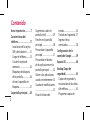 4
4
-
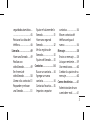 5
5
-
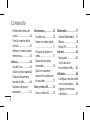 6
6
-
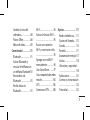 7
7
-
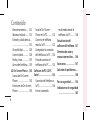 8
8
-
 9
9
-
 10
10
-
 11
11
-
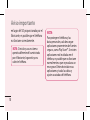 12
12
-
 13
13
-
 14
14
-
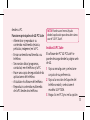 15
15
-
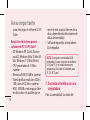 16
16
-
 17
17
-
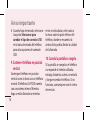 18
18
-
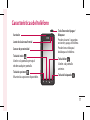 19
19
-
 20
20
-
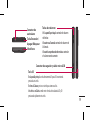 21
21
-
 22
22
-
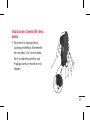 23
23
-
 24
24
-
 25
25
-
 26
26
-
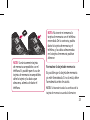 27
27
-
 28
28
-
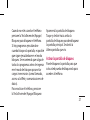 29
29
-
 30
30
-
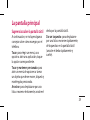 31
31
-
 32
32
-
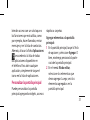 33
33
-
 34
34
-
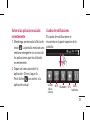 35
35
-
 36
36
-
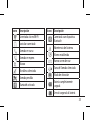 37
37
-
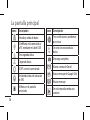 38
38
-
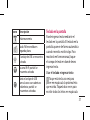 39
39
-
 40
40
-
 41
41
-
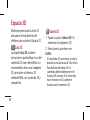 42
42
-
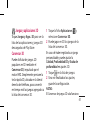 43
43
-
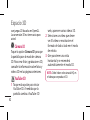 44
44
-
 45
45
-
 46
46
-
 47
47
-
 48
48
-
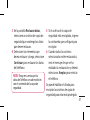 49
49
-
 50
50
-
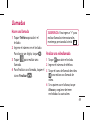 51
51
-
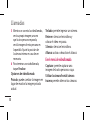 52
52
-
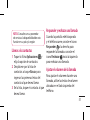 53
53
-
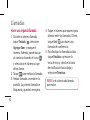 54
54
-
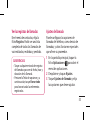 55
55
-
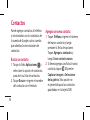 56
56
-
 57
57
-
 58
58
-
 59
59
-
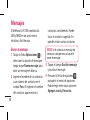 60
60
-
 61
61
-
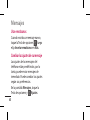 62
62
-
 63
63
-
 64
64
-
 65
65
-
 66
66
-
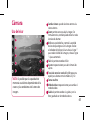 67
67
-
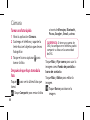 68
68
-
 69
69
-
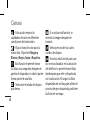 70
70
-
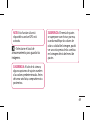 71
71
-
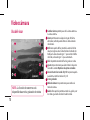 72
72
-
 73
73
-
 74
74
-
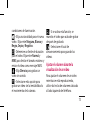 75
75
-
 76
76
-
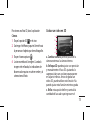 77
77
-
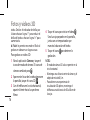 78
78
-
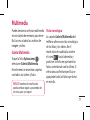 79
79
-
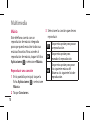 80
80
-
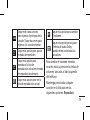 81
81
-
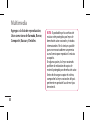 82
82
-
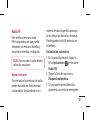 83
83
-
 84
84
-
 85
85
-
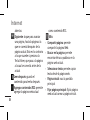 86
86
-
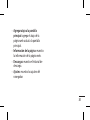 87
87
-
 88
88
-
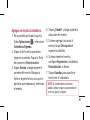 89
89
-
 90
90
-
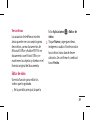 91
91
-
 92
92
-
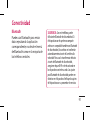 93
93
-
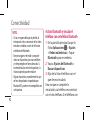 94
94
-
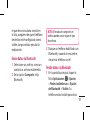 95
95
-
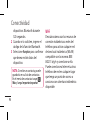 96
96
-
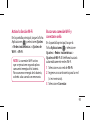 97
97
-
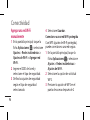 98
98
-
 99
99
-
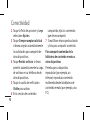 100
100
-
 101
101
-
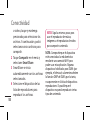 102
102
-
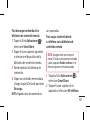 103
103
-
 104
104
-
 105
105
-
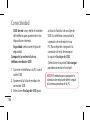 106
106
-
 107
107
-
 108
108
-
 109
109
-
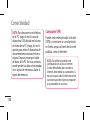 110
110
-
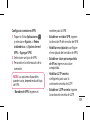 111
111
-
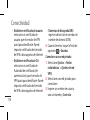 112
112
-
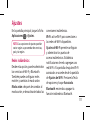 113
113
-
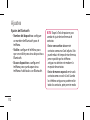 114
114
-
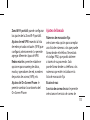 115
115
-
 116
116
-
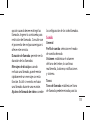 117
117
-
 118
118
-
 119
119
-
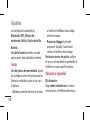 120
120
-
 121
121
-
 122
122
-
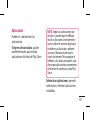 123
123
-
 124
124
-
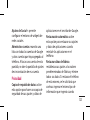 125
125
-
 126
126
-
 127
127
-
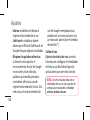 128
128
-
 129
129
-
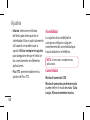 130
130
-
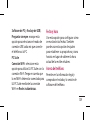 131
131
-
 132
132
-
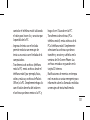 133
133
-
 134
134
-
 135
135
-
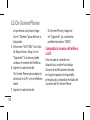 136
136
-
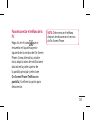 137
137
-
 138
138
-
 139
139
-
 140
140
-
 141
141
-
 142
142
-
 143
143
-
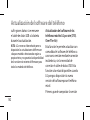 144
144
-
 145
145
-
 146
146
-
 147
147
-
 148
148
-
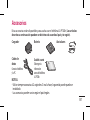 149
149
-
 150
150
-
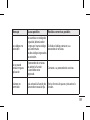 151
151
-
 152
152
-
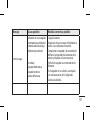 153
153
-
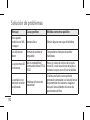 154
154
-
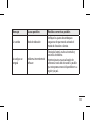 155
155
-
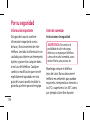 156
156
-
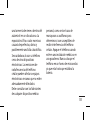 157
157
-
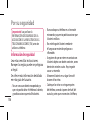 158
158
-
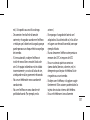 159
159
-
 160
160
-
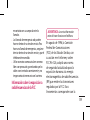 161
161
-
 162
162
-
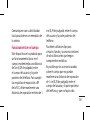 163
163
-
 164
164
-
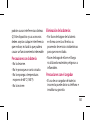 165
165
-
 166
166
-
 167
167
-
 168
168
-
 169
169
-
 170
170
-
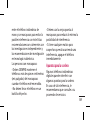 171
171
-
 172
172
-
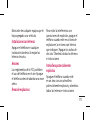 173
173
-
 174
174
-
 175
175
-
 176
176
-
 177
177
-
 178
178
-
 179
179
-
 180
180
-
 181
181
-
 182
182
-
 183
183
-
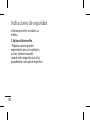 184
184
-
 185
185
-
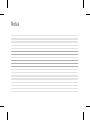 186
186